Page 1
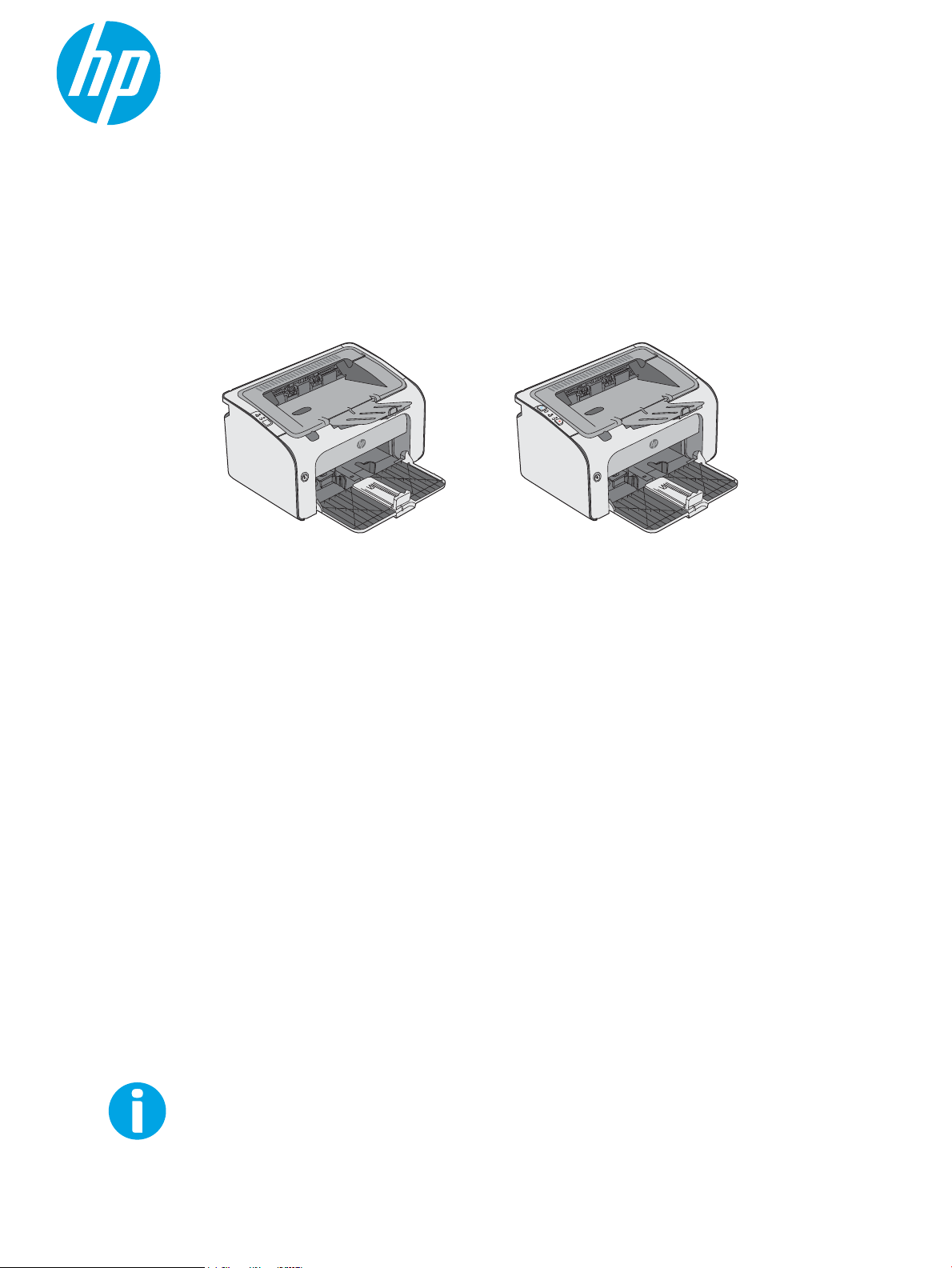
LaserJet Pro M11-M13
Guia de l'usuari
www.hp.com/support/ljM11-M13
M11-M13
Page 2
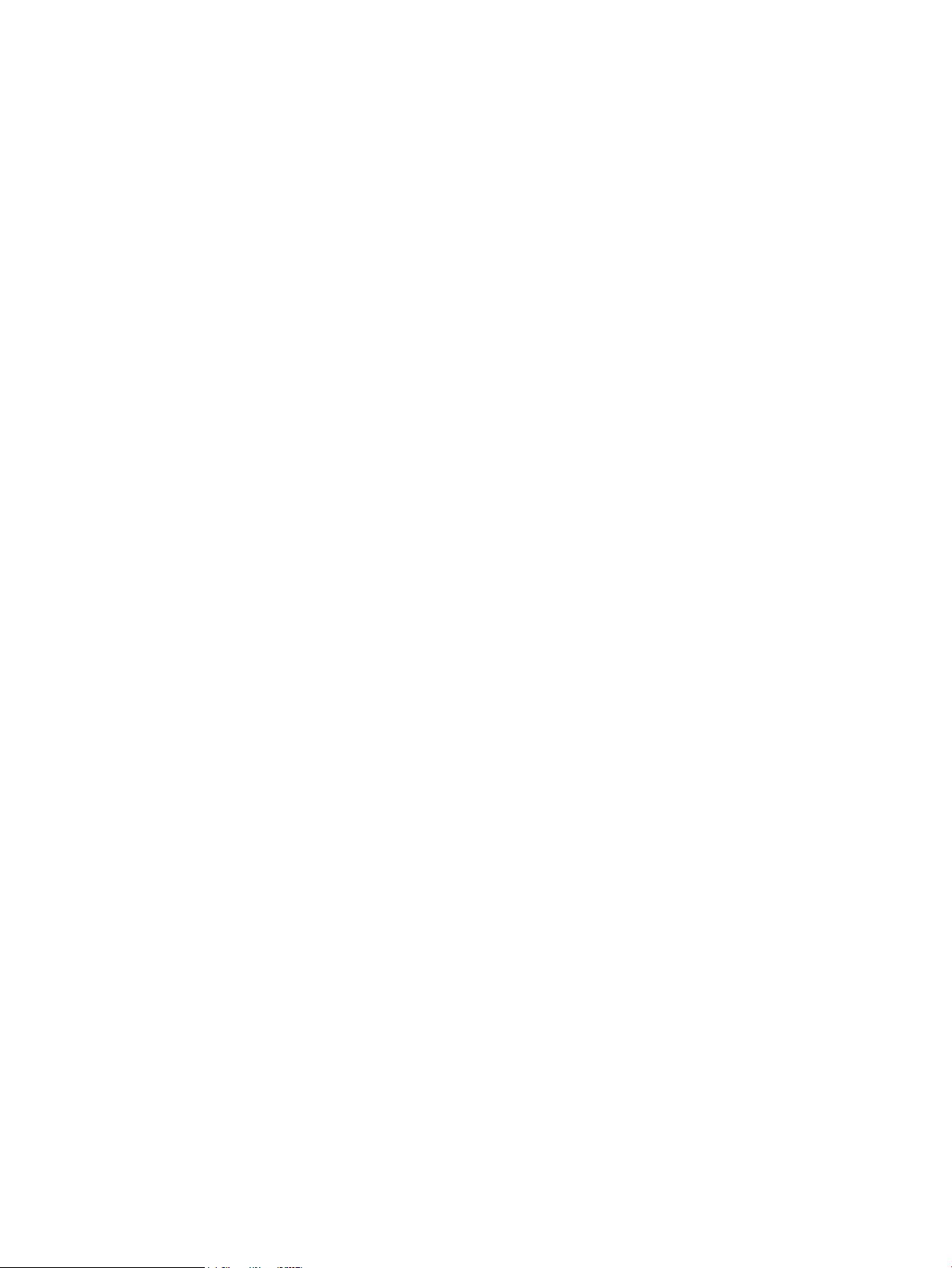
Page 3
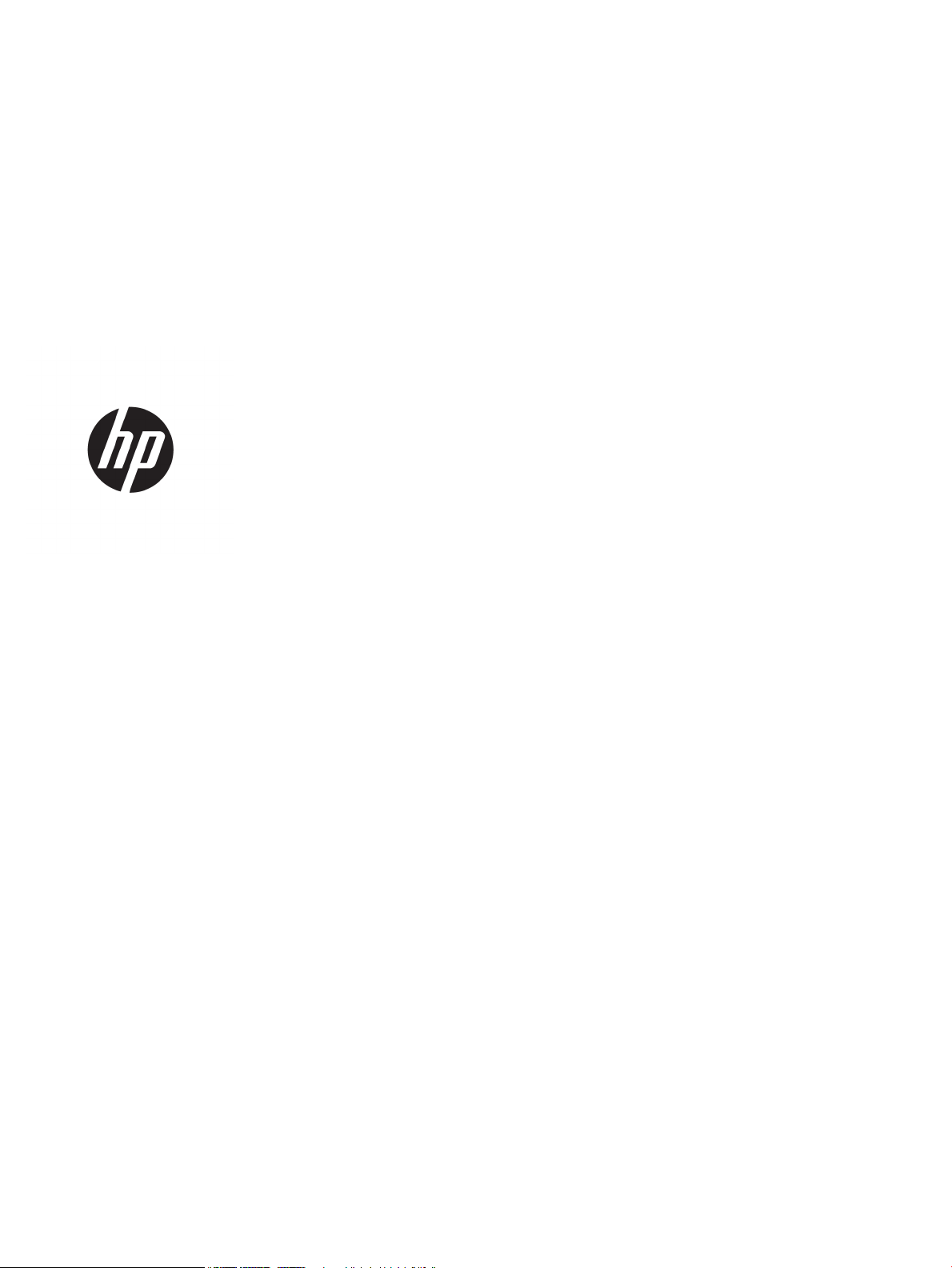
HP LaserJet Pro M11-M13
Guia de l'usuari
Page 4
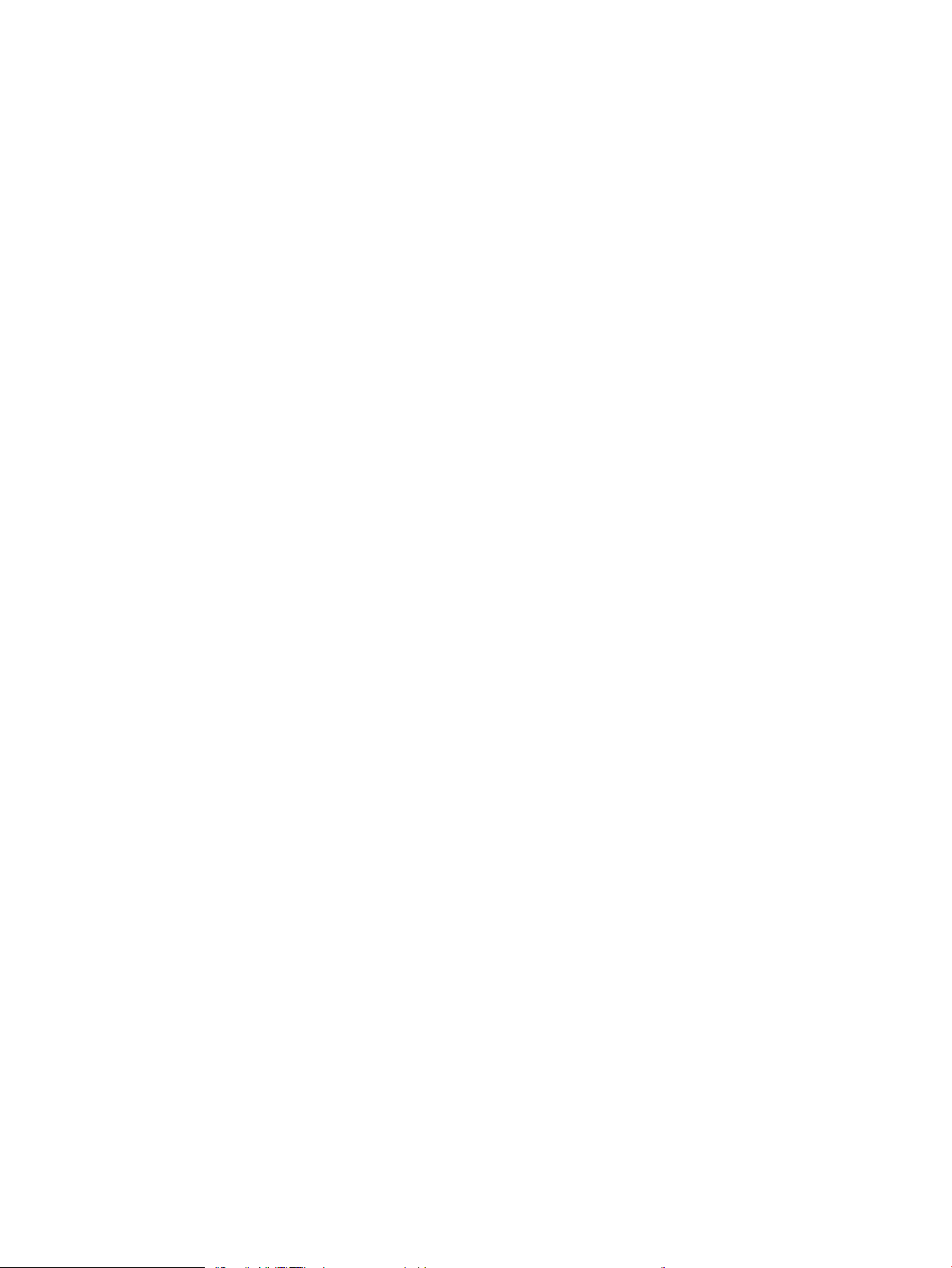
Copyright i llicència
Títols de marques registrades
© Copyright 2017 HP Development Company,
L.P.
Es prohibeix la reproducció, adaptació o
traducció sense el permís previ per escrit,
excepte en els termes que contemplin les lleis
de propietat intel·lectual.
La informació d’aquest document està subjecta
a canvis sense previ avís.
Les úniques garanties pels productes i serveis de
HP s’especiquen en les declaracions de
garantia expresses que acompanyen els
productes i serveis esmentats. Cap informació
d’aquest document pot ésser considerada com
una garantia addicional. HP no serà responsable
del errors u omissions tècnics o d’edició que
contingui aquest document.
Edition 3, 8/2017
Adobe®, Adobe Photoshop®, Acrobat® i
PostScript
®
són marques registrades d'Adobe
Systems Incorporated.
Apple i el logotip d'Apple són marques
comercials d'Apple Inc., registrades als Estats
Units i a altres països/regions.
OS X és una marca comercial d'Apple Inc.,
registrada als Estats Units i a altres països/
regions.
Microsoft®, Windows®, Windows® XP i Windows
Vista® són marques de Microsoft Corporation
registrades als EUA.
Page 5
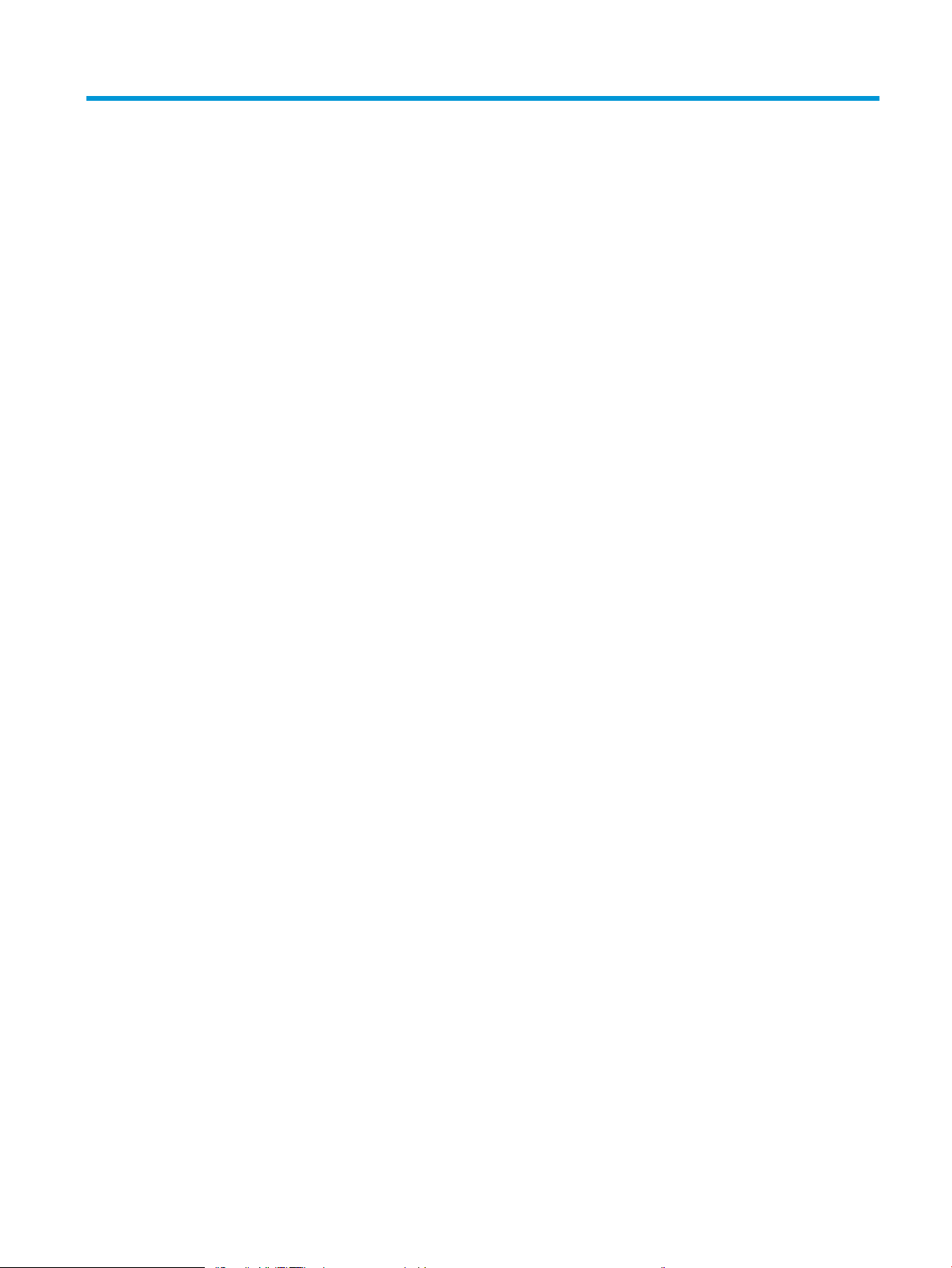
Índex de continguts
1 Descripció general de la impressora ...................................................................................................................................................... 1
Vistes de la impressora ............................................................................................................................................................ 2
Vista frontal de la impressora ............................................................................................................................ 2
Vista posterior de la impressora ........................................................................................................................ 3
Vista del tauler de control ................................................................................................................................... 3
Especicacions de la impressora ........................................................................................................................................... 5
Especicacions tècniques ................................................................................................................................... 5
Sistemes operatius admesos ............................................................................................................................. 5
Solucions d'impressió mòbil (opcionals) .......................................................................................................... 6
Dimensions de la impressora ............................................................................................................................. 7
Consum d'energia, especicacions elèctriques i emissions acústiques ...................................................... 7
Interval de l'entorn operatiu ............................................................................................................................... 7
Conguració del maquinari de la impressora i instal·lació del programari ..................................................................... 8
2 Safates de paper ....................................................................................................................................................................................... 9
Càrrega de la safata d'entrada ............................................................................................................................................. 10
Càrrega i impressió de sobres .............................................................................................................................................. 13
Introducció .......................................................................................................................................................... 13
Impressió de sobres .......................................................................................................................................... 13
Orientació del sobre .......................................................................................................................................... 13
3 Subministraments, accessoris i components .................................................................................................................................... 15
Comanda de components, accessoris i subministraments ............................................................................................. 16
Encàrrecs ............................................................................................................................................................ 16
Subministraments i accessoris ........................................................................................................................ 16
Peces d'autoreparació per part del client ...................................................................................................... 16
Substitució del cartutx de tòner de color ........................................................................................................................... 17
Introducció .......................................................................................................................................................... 17
Informació del cartutx de tòner ...................................................................................................................... 17
Extracció i substitució del cartutx de tòner ................................................................................................... 18
CAWW iii
Page 6
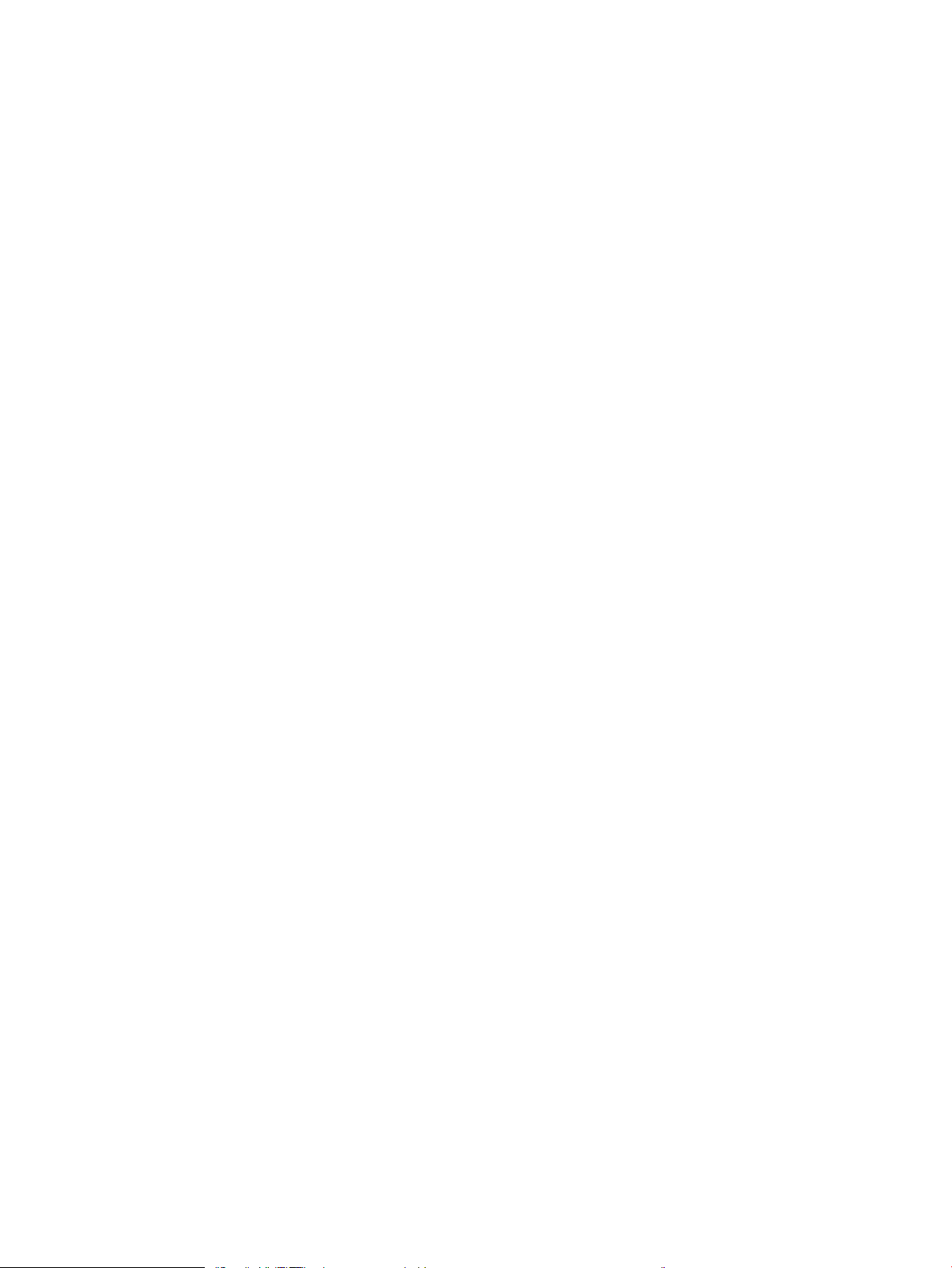
4 Impressió ................................................................................................................................................................................................. 21
Tasques d'impressió (Windows) ........................................................................................................................................... 22
Com imprimir (Windows) .................................................................................................................................. 22
Impressió manual a les dues cares (Windows) ............................................................................................. 23
Impressió de diverses pàgines per full (Windows) ....................................................................................... 24
Selecció del tipus de paper (Windows) ........................................................................................................... 24
Tasques d'impressió addicionals ..................................................................................................................... 24
Tasques d'impressió (OS X) ................................................................................................................................................... 26
Procediment d'impressió (OS X) ...................................................................................................................... 26
Impressió manual a les dues cares (OS X) ..................................................................................................... 26
Impressió de diverses pàgines per full (OS X) ............................................................................................... 26
Selecció del tipus de paper (OS X) ................................................................................................................... 27
Tasques d'impressió addicionals ..................................................................................................................... 27
Impressió mòbil ...................................................................................................................................................................... 28
Introducció .......................................................................................................................................................... 28
Wireless Direct (només per a models sense l) ............................................................................................ 28
Habilitar o inhabilitar Wireless Direct ......................................................................................... 28
Canviar el nom de Wireless Direct de la impressora ............................................................... 29
Programari HP ePrint ........................................................................................................................................ 29
Impressió incorporada per a Android ............................................................................................................. 30
5 Gestió de la impressora ......................................................................................................................................................................... 31
Conguració avançada amb el servidor web incrustat d'HP (EWS) (només per a models sense l) ........................ 32
Seccions del servidor web incrustat d’HP .......................................................................................................................... 33
Fitxa Information (Informació) ......................................................................................................................... 33
Fitxa Paràmetres ............................................................................................................................................... 33
Fitxa Xarxa .......................................................................................................................................................... 33
Enllaços ............................................................................................................................................................... 33
Conguració dels paràmetres de xarxa de l'adreça IP ..................................................................................................... 34
Introducció .......................................................................................................................................................... 34
Negació de l'ús compartit de la impressora .................................................................................................. 34
Visualització o canvi dels paràmetres de xarxa ............................................................................................ 34
Conguració manual dels paràmetres IPv4 TCP/IP ...................................................................................... 34
Característiques de seguretat de la impressora ............................................................................................................... 36
Introducció .......................................................................................................................................................... 36
Assigneu o canvieu la contrasenya del producte mitjançant el servidor web incrustat d'HP ............... 36
Paràmetres d'estalvi d'energia ............................................................................................................................................. 37
Introducció .......................................................................................................................................................... 37
Impressió amb EconoMode .............................................................................................................................. 37
Conguració dels paràmetres d'Hibernació/desconnexió automàtica després d'inactivitat ................. 37
Paràmetre Retard quan els ports estan actius ............................................................................................. 38
iv CAWW
Page 7
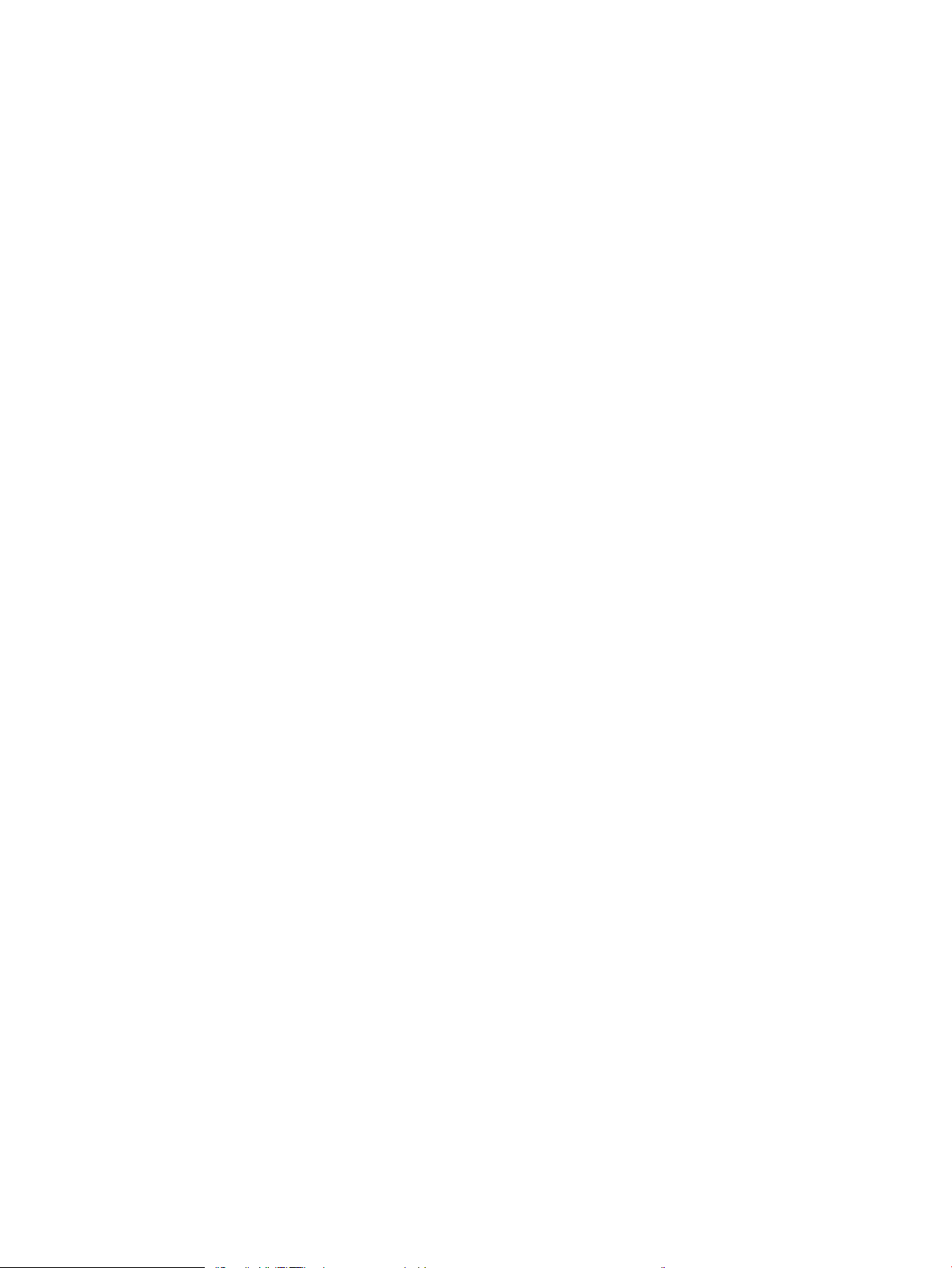
Actualització del microprogramari ...................................................................................................................................... 40
Actualització del microprogramari amb la utilitat d'actualització de microprogramari ......................... 40
6 Resolució de problemes ........................................................................................................................................................................ 41
Assistència al client ................................................................................................................................................................ 42
Interpretació dels patrons dels indicadors lluminosos del tauler de control ............................................................... 43
Restauració dels paràmetres per defecte de fàbrica ....................................................................................................... 46
Resolució de problemes d'alimentació o embús del paper ............................................................................................. 47
La impressora no agafa paper ......................................................................................................................... 47
La impressora recull més d'un full de paper alhora ..................................................................................... 47
Embussos del paper freqüents o periòdics ................................................................................................... 47
Prevenció dels embussos de paper ................................................................................................................ 48
Eliminació d'embussos de paper ......................................................................................................................................... 49
Introducció .......................................................................................................................................................... 49
Ubicacions d'embussos de paper .................................................................................................................... 49
Solució d'encallaments a la safata d’entrada ................................................................................................ 49
Elimineu els embussos de la zona del cartutx de tòner ............................................................................. 52
Elimineu els embussos de la safata de sortida ............................................................................................ 54
Millora de la qualitat d'impressió ......................................................................................................................................... 57
Introducció .......................................................................................................................................................... 57
Impressió des d'un altre programa ................................................................................................................. 57
Comprovació del tipus de paper per al treball d'impressió ......................................................................... 57
Comprovació del paràmetre de tipus de paper (Windows) .................................................... 57
Comprovació del paràmetre de tipus de paper (Mac OS X) .................................................... 57
Comprovació de l'estat del cartutx de tòner ................................................................................................. 57
Neteja de la impressora .................................................................................................................................... 58
Impressió d'una pàgina de neteja .............................................................................................. 58
Inspecció visual del cartutx del tòner ............................................................................................................. 58
Comprovació del paper i de l'entorn d'impressió .......................................................................................... 58
Primer pas: Ús de paper que compleixi les especicacions d'HP .......................................... 58
Segon pas: Comprovació de l'entorn ......................................................................................... 59
Proveu amb un altre controlador d'impressió .............................................................................................. 59
Comprovació dels paràmetres d'EconoMode ............................................................................................... 59
Canvi de densitat de la impressió ................................................................................................................... 60
Resolució de problemes de connexió directa .................................................................................................................... 61
Resolució de problemes sense ls ...................................................................................................................................... 62
Índex ............................................................................................................................................................................................................. 65
CAWW v
Page 8
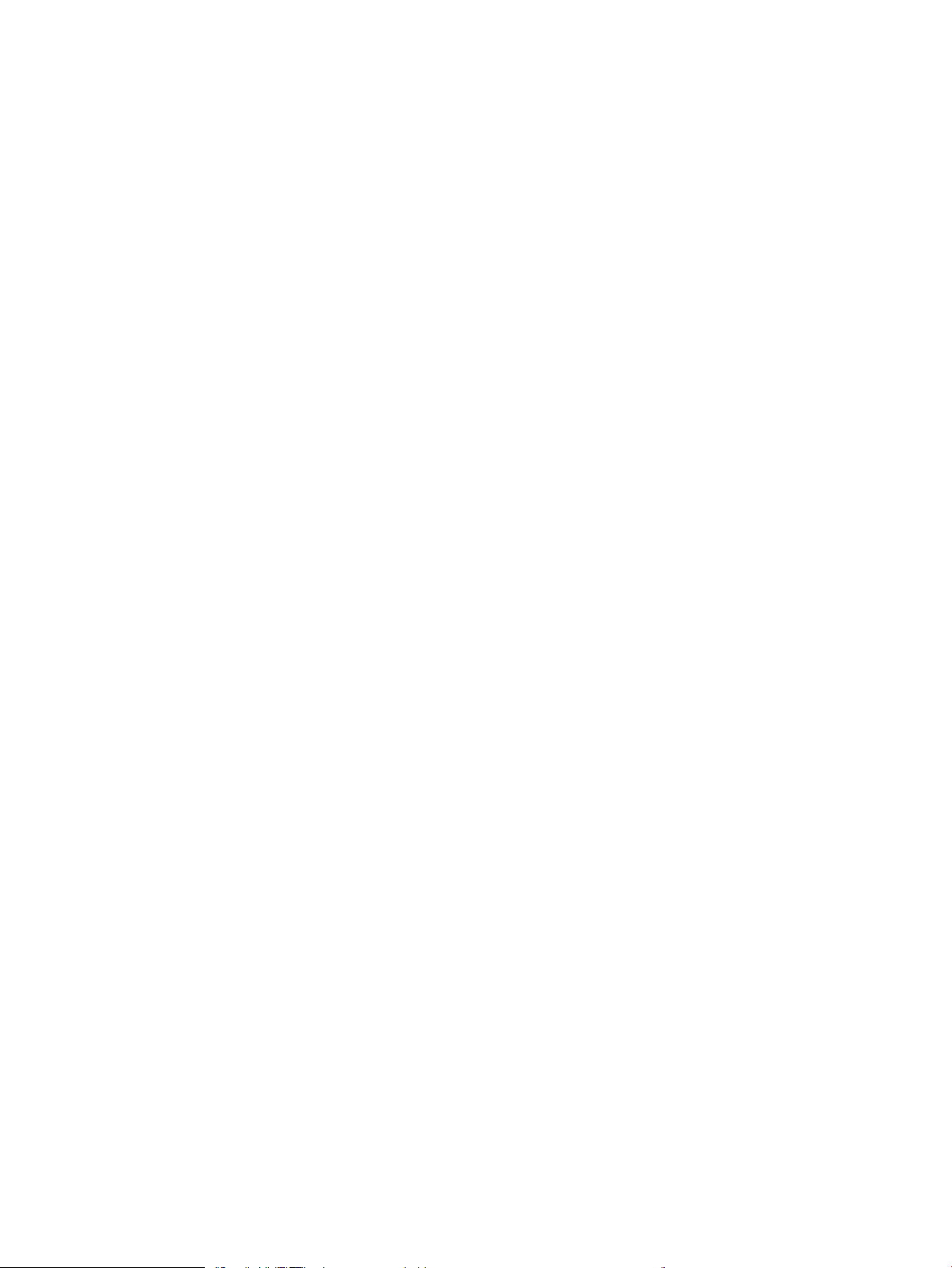
vi CAWW
Page 9
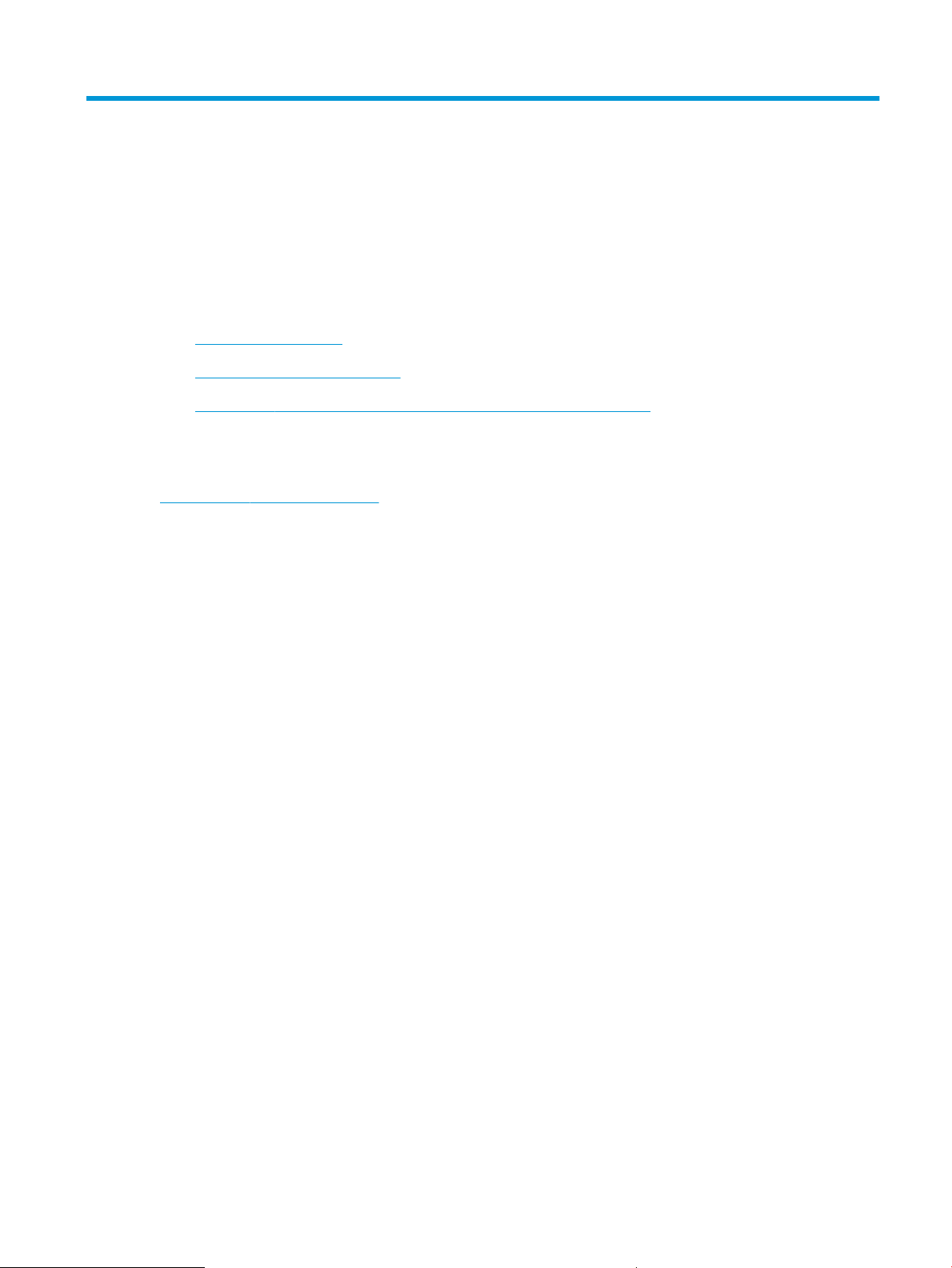
1 Descripció general de la impressora
●
Vistes de la impressora
●
Especicacions de la impressora
●
Conguració del maquinari de la impressora i instal·lació del programari
Per a més informació:
La informació següent és correcta en la data de publicació. Per obtenir informació actualitzada, vegeu
www.hp.com/support/ljm11-m13.
L'ajuda integral d'HP per a la impressora inclou la informació següent:
●
Instal·lació i conguració
●
Instruccions d'ús
●
Resolució de problemes
●
Descàrrega d'actualitzacions de microprogramari i programari
●
Informació per unir-se a fòrums de suport tècnic
●
Obtenció d'informació normativa i sobre la garantia
CAWW 1
Page 10
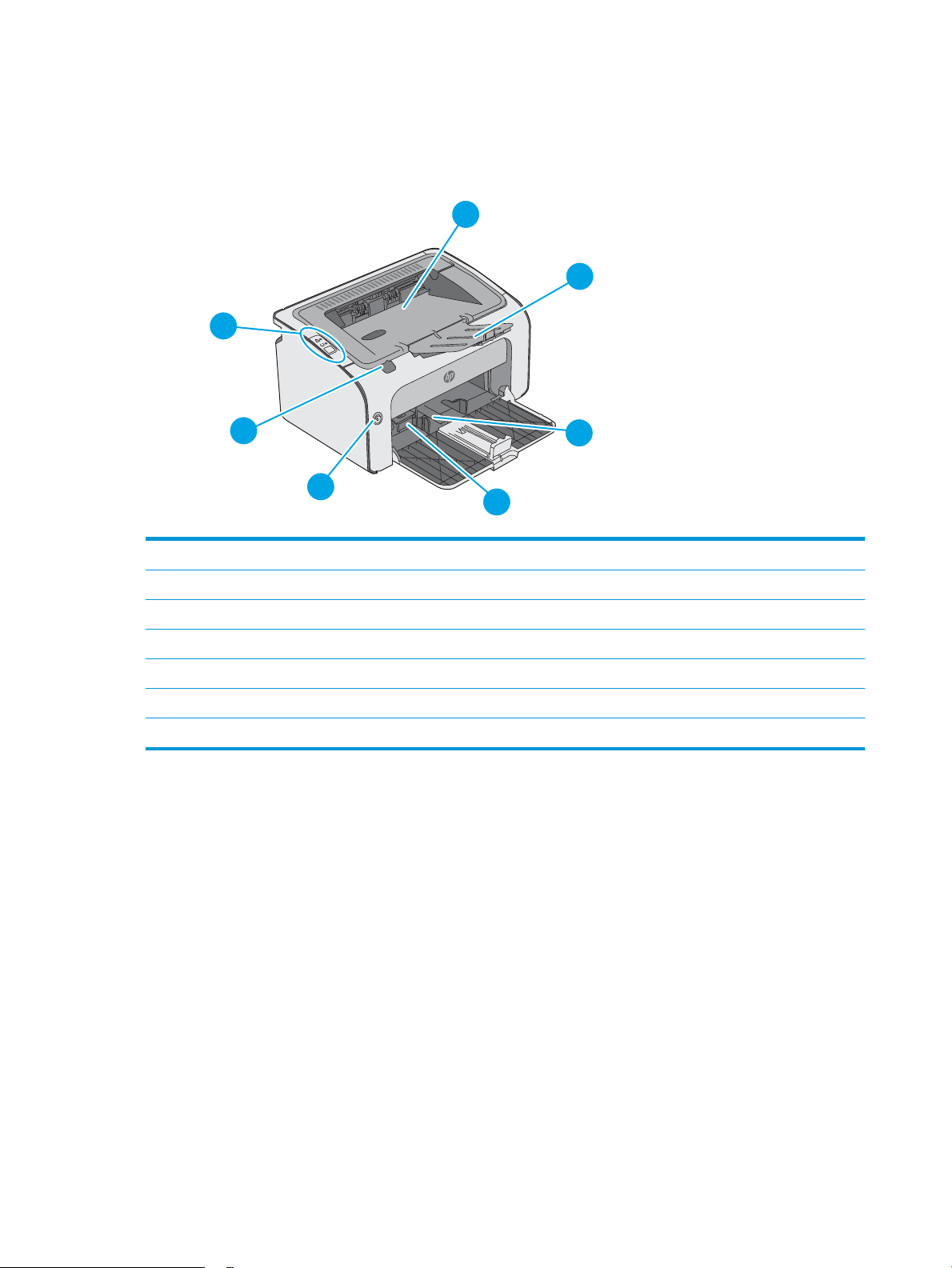
Vistes de la impressora
2
5
6
1
7
3
4
Vista frontal de la impressora
1 Caixa de sortida
2 Extensió de safata de sortida
3 Safata d'entrada
4 Eina d’ampliació per a suports curts
5 Botó Power (Alimentació)
6 Pestanya per aixecar la porta del cartutx d'impressió
7 Tauler de control
2 Capítol 1 Descripció general de la impressora CAWW
Page 11
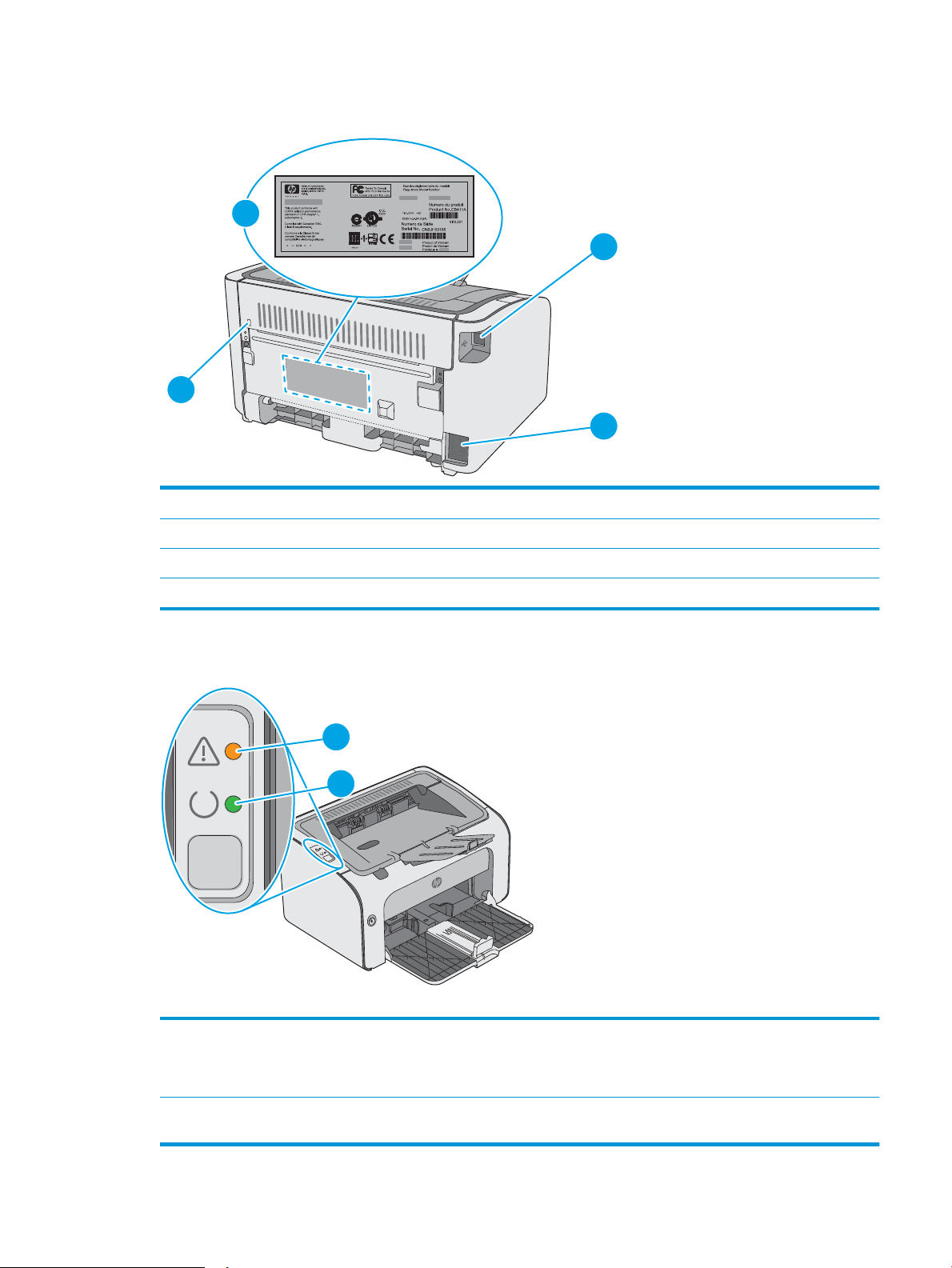
Vista posterior de la impressora
2
1
3
4
2
1
1 Port USB
2 Connexió elèctrica
3 Ranura per a bloqueig de seguretat de tipus de cable
4 Número de sèrie
Vista del tauler de control
Taula
1-1 HP LaserJet Pro M12a (model bàsic)
1 LED d'atenció L'indicador lluminós Atenció parpelleja quan la impressora necessita l'atenció de l'usuari,
per exemple, quan la impressora es queda sense paper o s'ha de canviar un cartutx de
tòner. Si l'indicador lluminós està encès sense parpellejar, s'ha produït un error a la
impressora.
2 LED A punt El llum Llest s'encén quan la impressora està preparada per imprimir. Parpelleja quan la
impressora rep dades d'impressió o quan cancel·la una tasca d'impressió.
CAWW Vistes de la impressora 3
Page 12
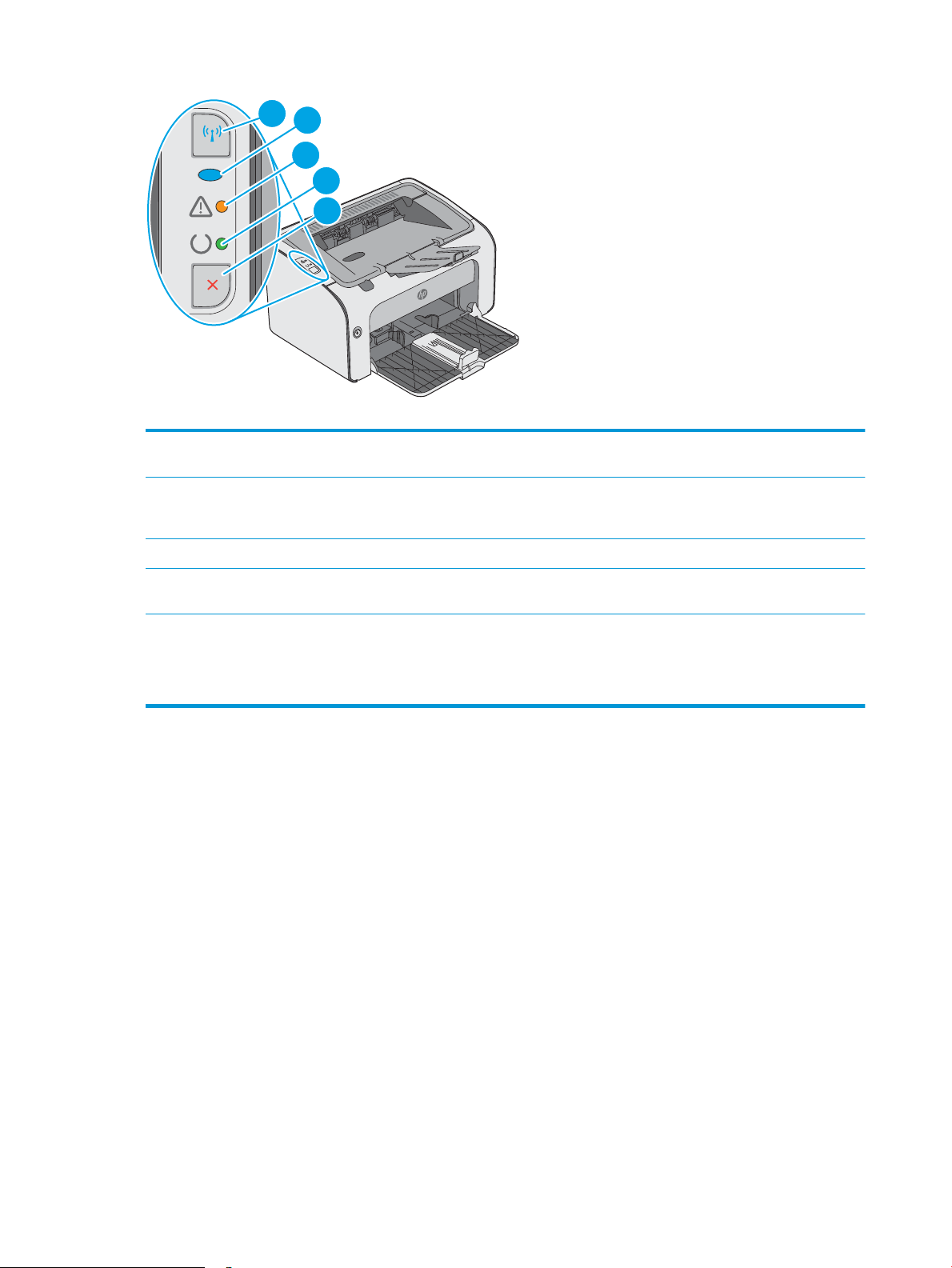
2
1
4
5
3
Taula 1-2 HP LaserJet Pro M12w (models sense l)
1 Botó sense l Per detectar xarxes sense l, premeu el botó de la funció sense l. Aquest botó també
habilita i inhabilita la funció sense l.
2 LED sense l Quan la impressora està cercant una xarxa, l'indicador lluminós de la funció sense l
parpelleja. Quan la impressora connectada a una xarxa sense l, l'indicador lluminós de la
funció sense l està encès.
3 LED d'atenció Indica que la porta dels cartutxos d'impressió és oberta o que s'ha produït un altre error.
4 LED A punt Quan la impressora és a punt per imprimir, l'indicador lluminós A punt està encès. Quan la
impressora està processant dades, l'indicador lluminós A punt parpelleja.
5 Botó Cancel·la Premeu aquest botó per fer les accions següents:
●
Per cancel·lar la tasca d'impressió, premeu el botó Cancel·la.
●
Manteniu premut el botó durant 5 segons per imprimir una pàgina de conguració.
4 Capítol 1 Descripció general de la impressora CAWW
Page 13
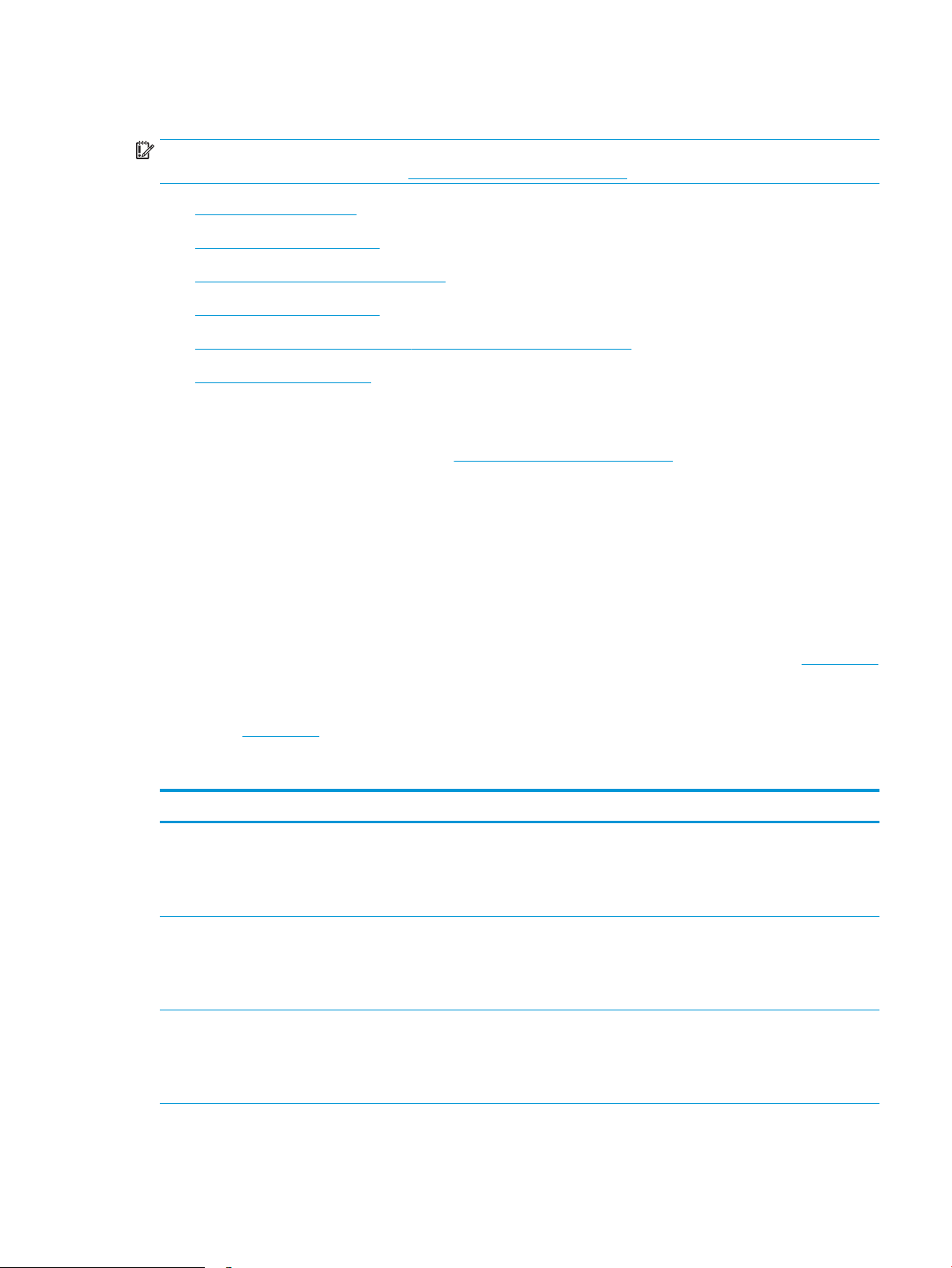
Especicacions de la impressora
IMPORTANT: Les especicacions següents són correctes en la data de publicació, però poden canviar. Per
obtenir informació actualitzada, vegeu www.hp.com/support/ljm11-m13.
●
Especicacions tècniques
●
Sistemes operatius admesos
●
Solucions d'impressió mòbil (opcionals)
●
Dimensions de la impressora
●
Consum d'energia, especicacions elèctriques i emissions acústiques
●
Interval de l'entorn operatiu
Especicacions tècniques
Per consultar la informació més actual, vegeu www.hp.com/support/ljm11-m13.
Sistemes operatius admesos
La informació següent s'aplica als controladors d'impressió especícs de la impressora PCLmS del Windows i als
controladors d'impressió de l'OS X.
Windows: L'instal·lador de programari d'HP instal·la el controlador PCLmS, en funció del sistema operatiu
Windows, juntament amb programari opcional quan s'aplica la instal·lació completa del programari. Per obtenirne més informació, consulteu les notes d'instal·lació del programari.
OS X: Els ordinadors Mac són compatibles amb aquesta impressora. Descarregueu l'HP Easy Start de 123.hp.com
o de la pàgina Print Support i, a continuació, feu servir l'HP Easy Start per instal·lar el controlador d'impressió i la
utilitat d'HP. L'HP Easy Start no s'inclou al CD de la capsa.
1. Aneu a 123.hp.com.
2. Seguiu els passos indicats per descarregar el programari d'impressora.
Sistema operatiu Controlador d'impressió instal·lat Notes
Windows® XP El controlador d'impressió especíc de
la impressora HP PCLmS s'instal·la en
aquest sistema operatiu com a part
de la instal·lació bàsica del
programari.
Windows Vista®, 32 bits i 64 bits El controlador d'impressió especíc de
la impressora HP PCLmS s'instal·la en
aquest sistema operatiu com a part
de la instal·lació bàsica del
programari.
Windows 7 de 32 i 64 bits El controlador d'impressió especíc de
la impressora HP PCLmS s'instal·la en
aquest sistema operatiu com a part
de la instal·lació bàsica del
programari.
Microsoft va retirar el suport estàndard per al Windows XP a
l'abril de 2009. HP continuarà fent tot el que sigui possible
per proporcionar assistència per al sistema operatiu XP
descatalogat.
CAWW Especicacions de la impressora 5
Page 14
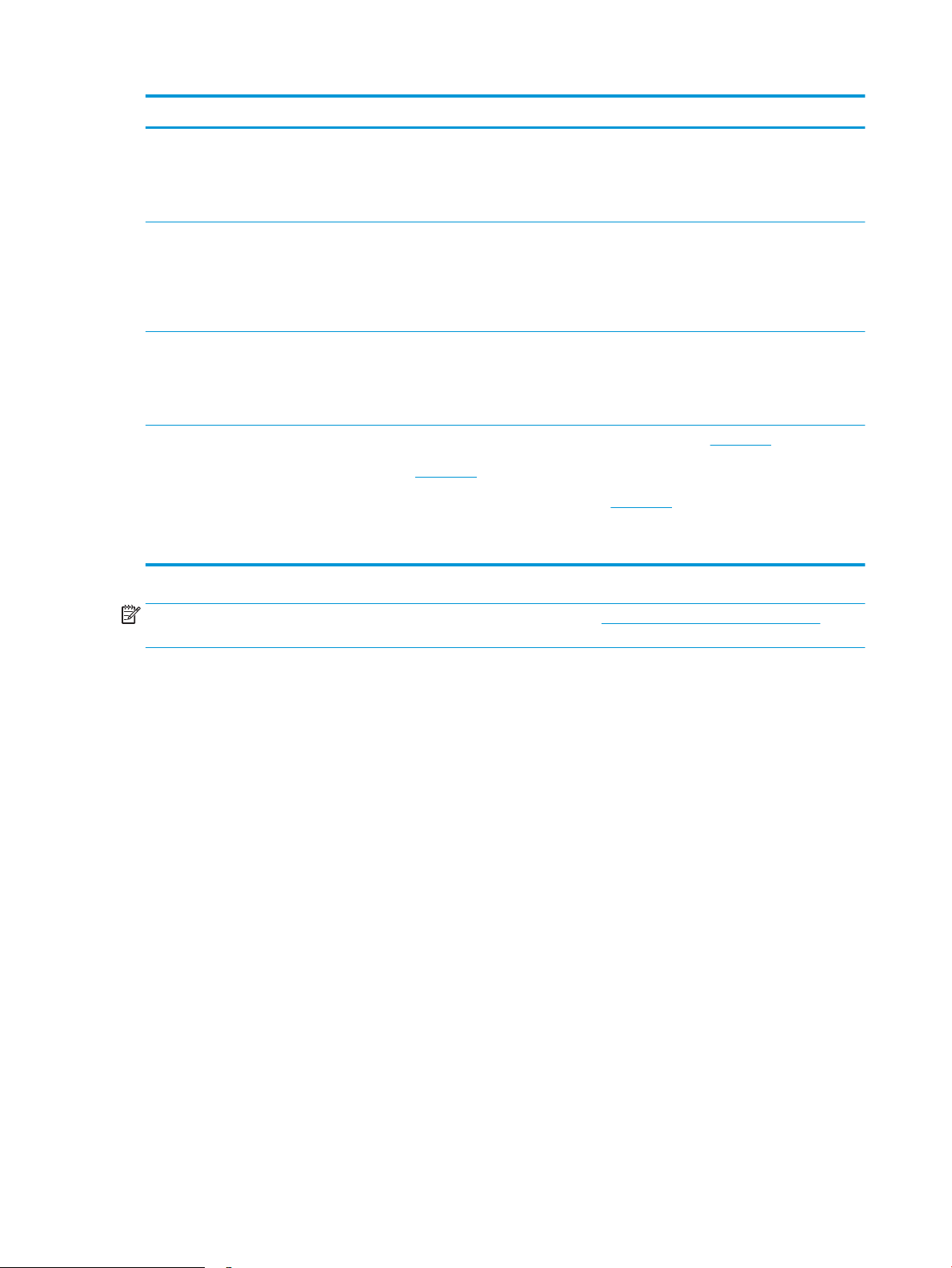
Sistema operatiu Controlador d'impressió instal·lat Notes
Windows 8 de 32 bits i 64 bits
Windows 8.1 de 32 bits i 64 bits
Windows Server 2003 de 32 bits
i 64 bits
Windows Server 2008 de 32 bits
i 64 bits
OS X 10.8 Mountain Lion, 10.9
Mavericks, 10.10 Yosemite,
10.11 El Capitan
El controlador d'impressió especíc de
la impressora HP PCLmS s'instal·la en
aquest sistema operatiu com a part
de la instal·lació bàsica del
programari.
El controlador d'impressió especíc de
la impressora HP PCLmS s'instal·la en
aquest sistema operatiu com a part
de la instal·lació bàsica del
programari. L'instal·lador bàsic
instal·la només el controlador.
El controlador d'impressió especíc de
la impressora HP PCLmS s'instal·la en
aquest sistema operatiu com a part
de la instal·lació bàsica del
programari.
El controlador d'impressió d'OS X i la
seva utilitat d'impressió es poden
descarregar de 123.hp.com. El
programari d'instal·lació d'HP per a OS
X no se subministra al CD inclòs.
Microsoft va retirar el suport estàndard per al Windows
Server 2003 al juliol de 2010. HP continuarà fent tot el que
sigui possible per proporcionar assistència per al sistema
operatiu Server 2003 descatalogat.
Descarregueu l'HP Easy Start de 123.hp.com o de la pàgina
Print Support i, a continuació, feu servir l'HP Easy Start per
instal·lar el controlador d'impressió i la utilitat d'HP.
1. Aneu a 123.hp.com.
2. Seguiu els passos indicats per descarregar el
programari d'impressora.
NOTA: Per obtenir una llista dels sistemes operatius admesos, aneu a www.hp.com/support/ljm11-m13, on
podreu consultar l'ajuda integral d'HP per a la impressora.
Solucions d'impressió mòbil (opcionals)
La impressora admet el següent programari per a la impressió mòbil:
●
Programari HP ePrint
●
HP ePrint mitjançant correu electrònic (cal que s'habilitin els Serveis web d'HP i que es registri la impressora
amb HP Connected)
●
Impressió Android
6 Capítol 1 Descripció general de la impressora CAWW
Page 15
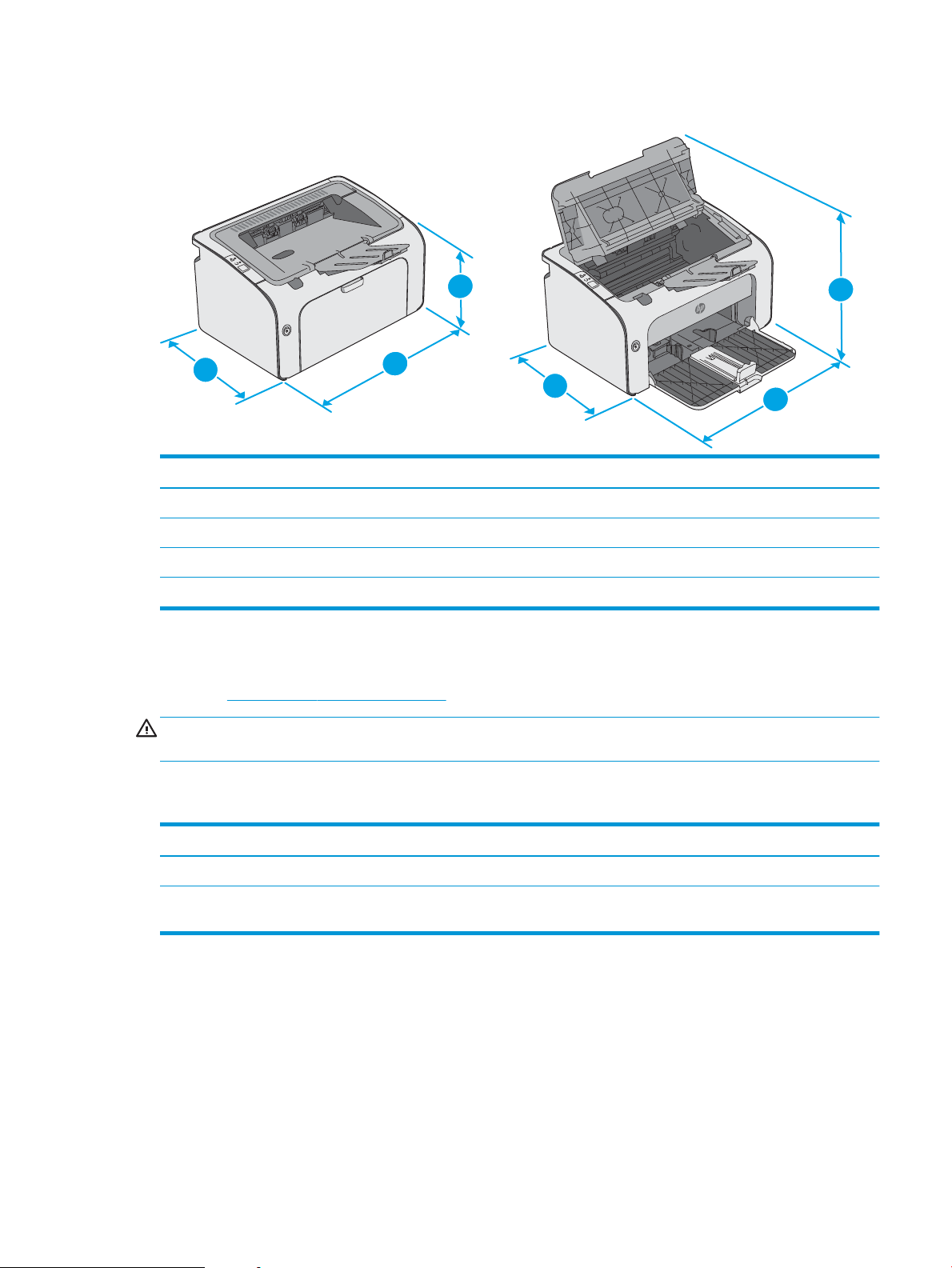
Dimensions de la impressora
1
2
3
1
2
3
Impressora completament tancada Impressora completament oberta
1. Alçada 196 mm 296 mm
2. Amplada 349 mm 349 mm
3. Profunditat 229mm 229 mm
Pes 5,2 kg
Consum d'energia, especicacions elèctriques i emissions acústiques
Consulteu www.hp.com/support/ljm11-m13 per obtenir informació actualitzada.
ATENCIÓ: Els requisits d'alimentació depenen del país/la regió on es ven la impressora. No convertiu les
tensions operatives. Això pot fer malbé la impressora i anul·lar la seva garantia.
Interval de l'entorn operatiu
Entorn En funcionament Emmagatzematge
Temperatura De 15° a 32,5 °C de -20° a 40°C
Humitat relativa Del 10% al 80 % d'humitat relativa (HR),
sense condensació
Del 10 % al 90 % d'HR, sense condensació
CAWW Especicacions de la impressora 7
Page 16
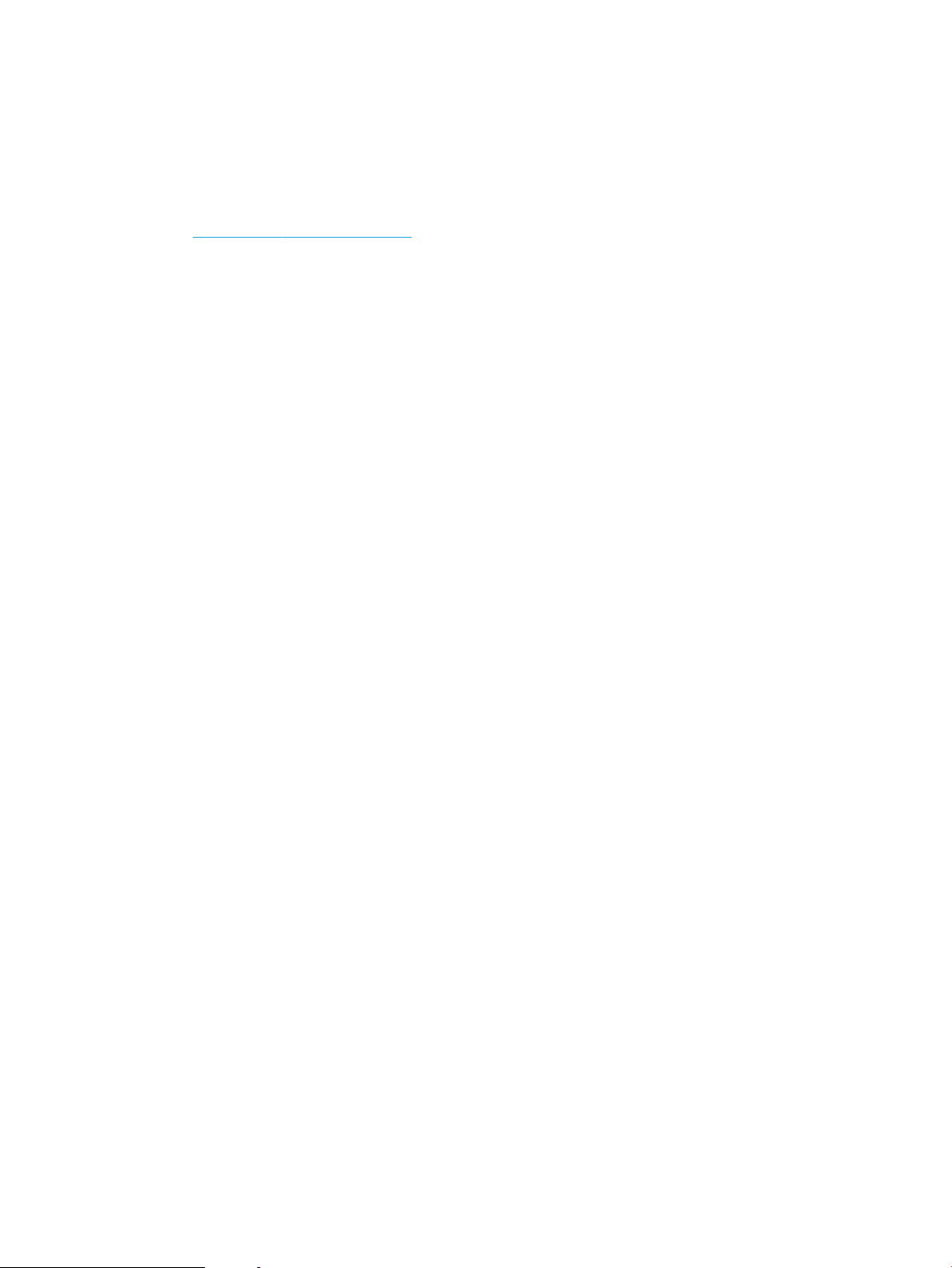
Conguració del maquinari de la impressora i instal·lació del
programari
Per obtenir informació bàsica sobre la conguració, vegeu el cartell de conguració i la guia de primers passos
inclosa amb la impressora. Per obtenir informació addicional, aneu a la secció d'assistència tècnica d'HP al web.
Aneu a www.hp.com/support/ljm11-m13 per obtenir ajuda integral d'HP per a la vostra impressora. Trobareu
ajuda en relació amb les qüestions següents:
●
Instal·lació i conguració
●
Instruccions d'ús
●
Resolució de problemes
●
Descàrrega d'actualitzacions de microprogramari i programari
●
Informació per unir-se a fòrums de suport tècnic
●
Obtenció d'informació normativa i sobre la garantia
8 Capítol 1 Descripció general de la impressora CAWW
Page 17
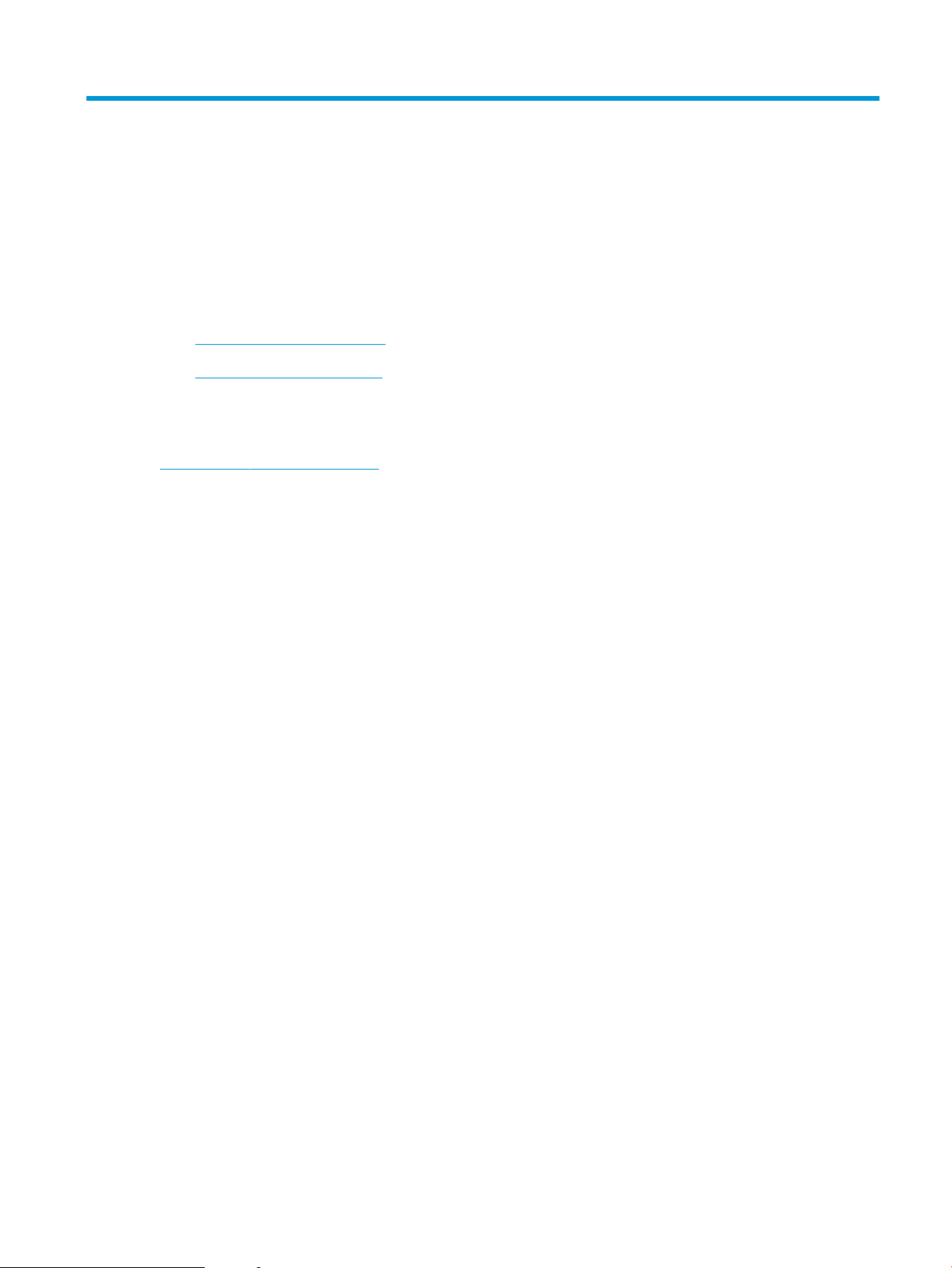
2 Safates de paper
●
Càrrega de la safata d'entrada
●
Càrrega i impressió de sobres
Per a més informació:
La informació següent és correcta en la data de publicació. Per obtenir informació actualitzada, vegeu
www.hp.com/support/ljm11-m13.
L'ajuda integral d'HP per a la impressora inclou la informació següent:
●
Instal·lació i conguració
●
Instruccions d'ús
●
Resolució de problemes
●
Descàrrega d'actualitzacions de microprogramari i programari
●
Informació per unir-se a fòrums de suport tècnic
●
Obtenció d'informació normativa i sobre la garantia
CAWW 9
Page 18
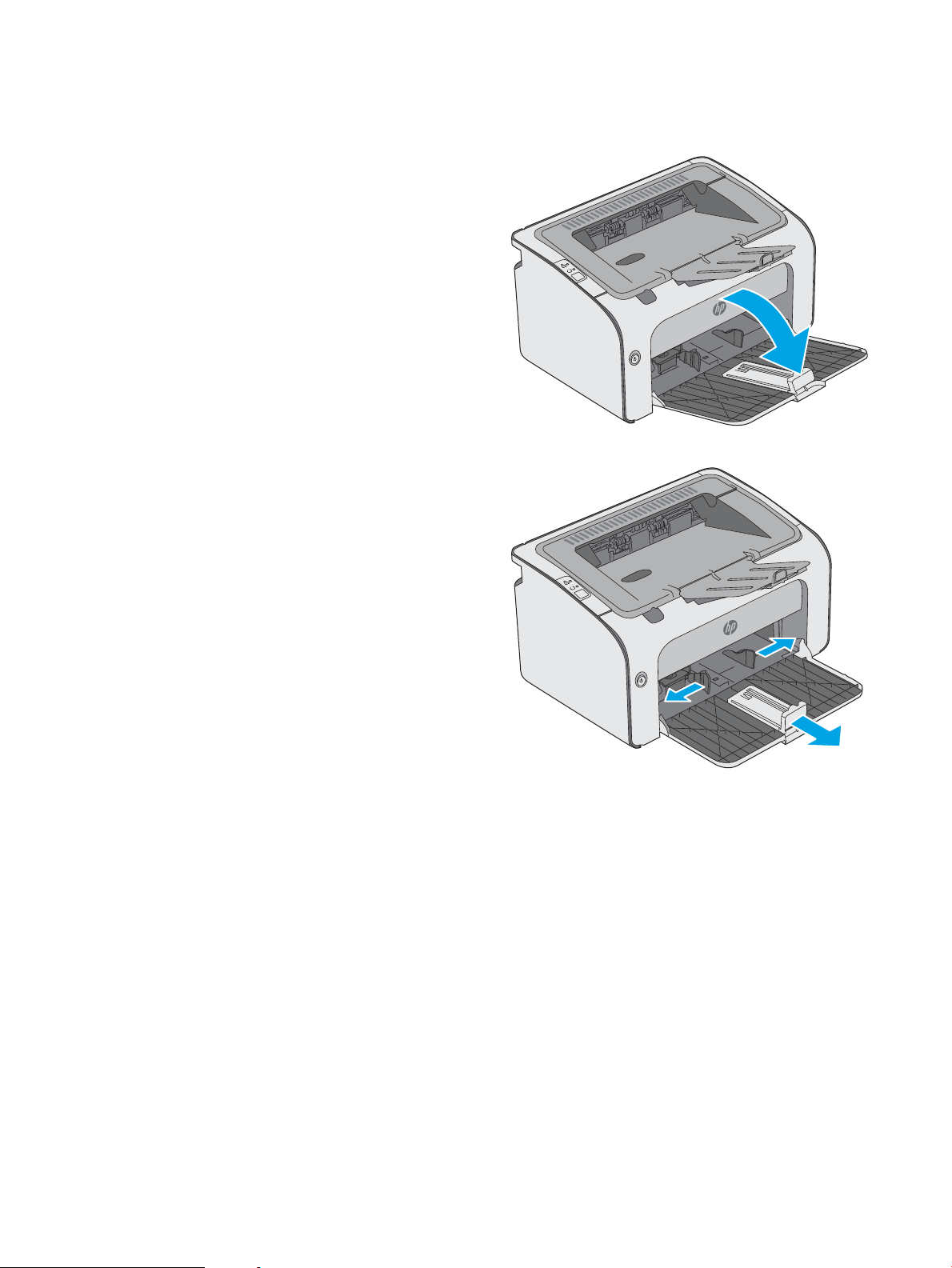
Càrrega de la safata d'entrada
1. Si no està oberta, obriu la safata d'entrada.
2. Ajusteu les guies d'amplada i longitud del paper
cap enfora.
10 Capítol 2 Safates de paper CAWW
Page 19
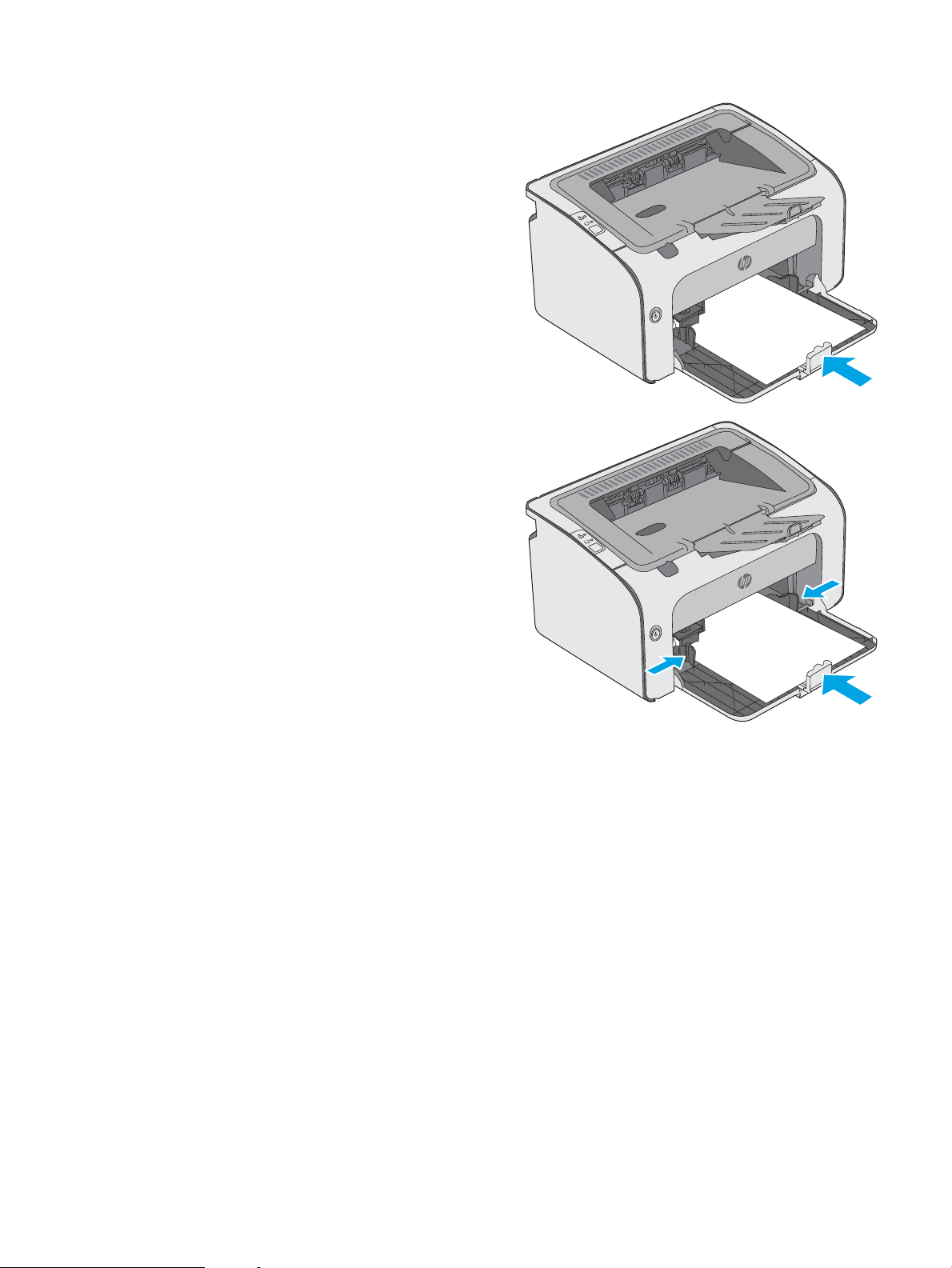
3. Carregueu el paper cara amunt amb la part
superior ben encaixada a la safata d'entrada.
L'orientació del paper a la safata canvia segons el
tipus de treball d'impressió. Per obtenir més
informació, consulteu la taula següent.
4. Col·loqueu les guies de paper cap a l'interior ns
que s'ajustin al paper.
CAWW Càrrega de la safata d'entrada 11
Page 20
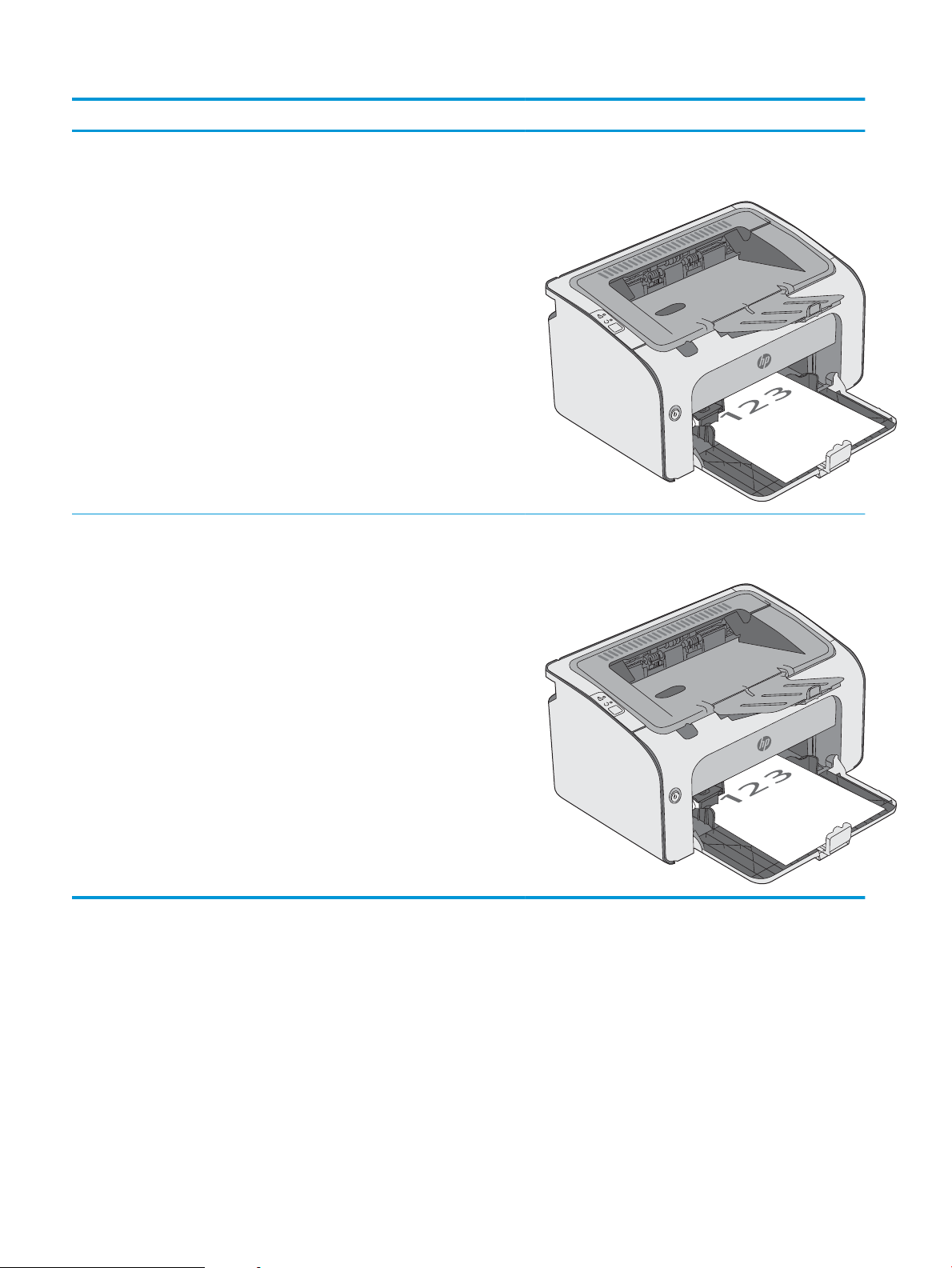
Tipus de paper Mode dúplex Com carregar paper
Preimprès o amb capçalera Impressió a 1 o 2 cares Cara amunt
Marge superior mirant cap a la impressora
Perforat Impressió a 1 o 2 cares Cara amunt
Perforacions orientades a l’esquerra de la impressora
12 Capítol 2 Safates de paper CAWW
Page 21
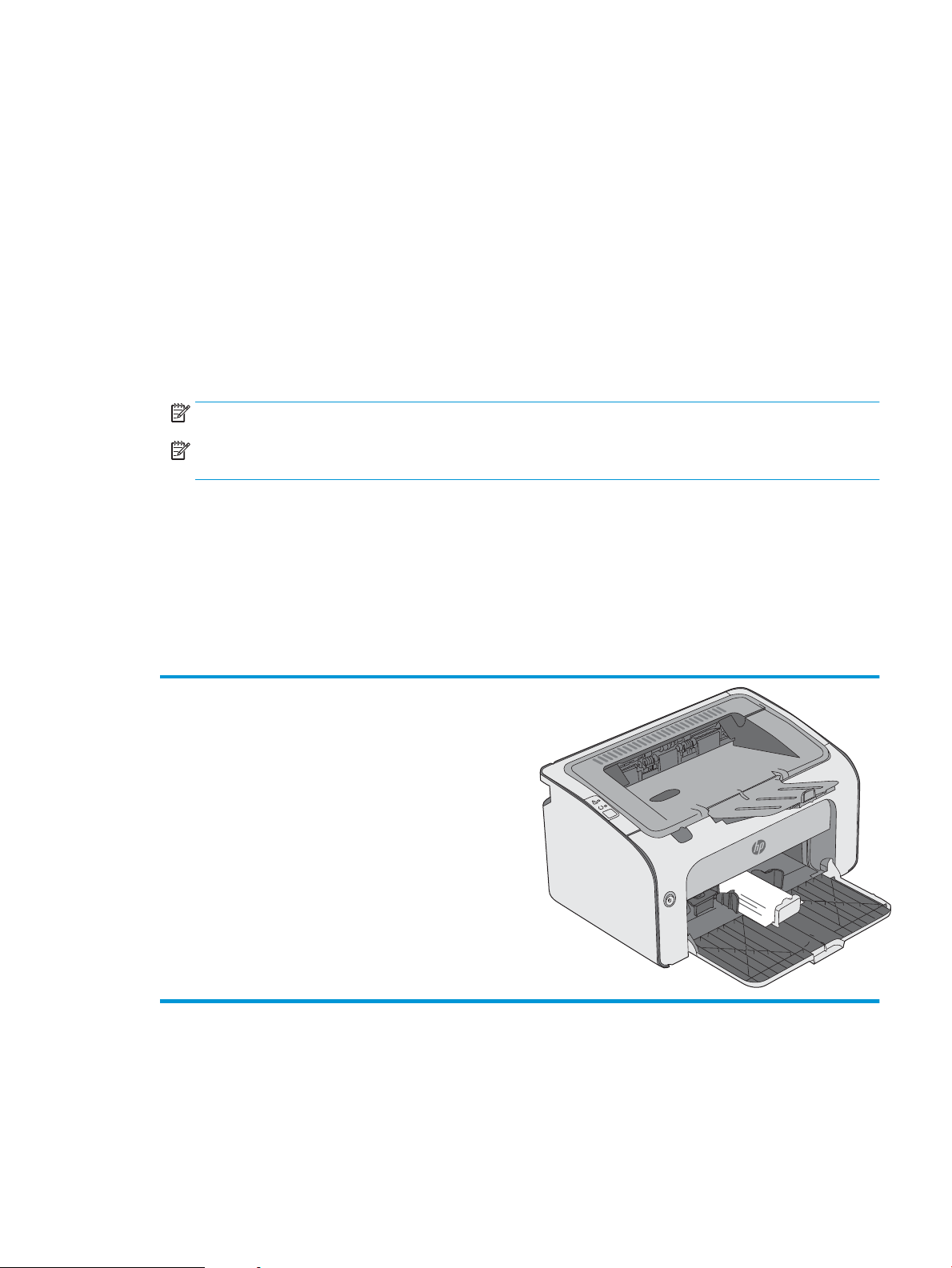
Càrrega i impressió de sobres
Introducció
A continuació s'explica com imprimir i carregar sobres. Per obtenir el millor rendiment, només s'han de carregar
5 mm de sobres (4 a 6 sobres) a la safata d'alimentació prioritària, i només 10 sobres a la safata d'entrada.
Per imprimir sobres, seguiu aquests passos per seleccionar la conguració correcta al controlador d'impressió.
Impressió de sobres
1. Des del programari, seleccioneu l'opció Imprimeix.
2. Seleccioneu la impressora de la llista d'impressores i, a continuació feu clic a Propietats o Preferències per
obrir el controlador d'impressió.
NOTA: El nom del botó varia segons el programari.
NOTA: Per accedir a aquestes funcions des de la pantalla d'inici del Windows 8 o 8.1, seleccioneu
Dispositius, Impressió i, a continuació, seleccioneu la impressora.
3. Feu clic a la pestanya Paper/Qualitat.
4. A la llista desplegable El tipus és, seleccioneu Sobre.
5. Feu clic al botó D'acord per tancar el quadre de diàleg Propietats del document.
6. Al quadre de diàleg Impressió, feu clic al botó D'acord per imprimir la tasca.
Orientació del sobre
Carregueu els sobres a la safata d'entrada cara amunt, amb la vora
curta del franqueig mirant cap a la impressora.
CAWW Càrrega i impressió de sobres 13
Page 22
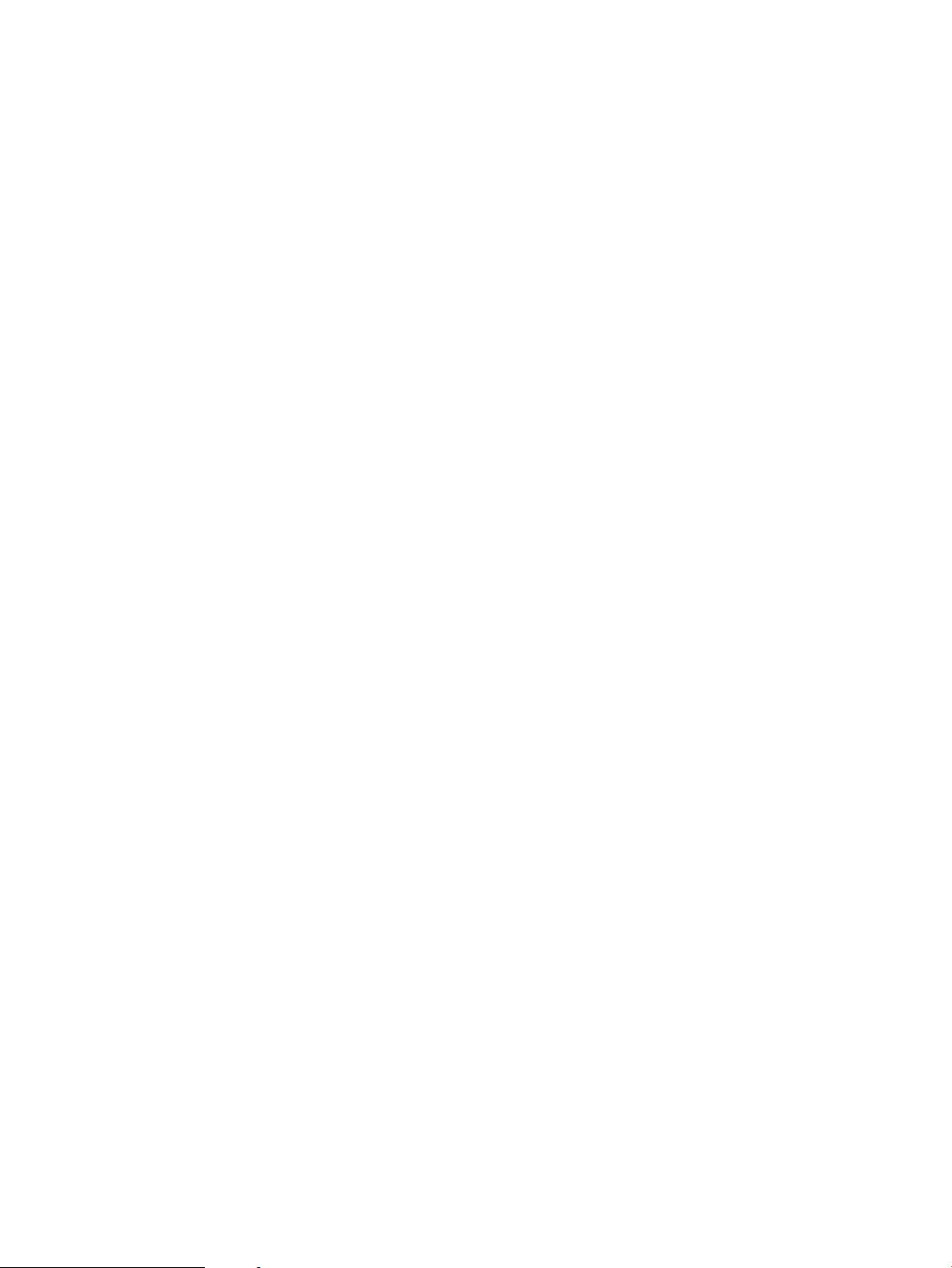
14 Capítol 2 Safates de paper CAWW
Page 23
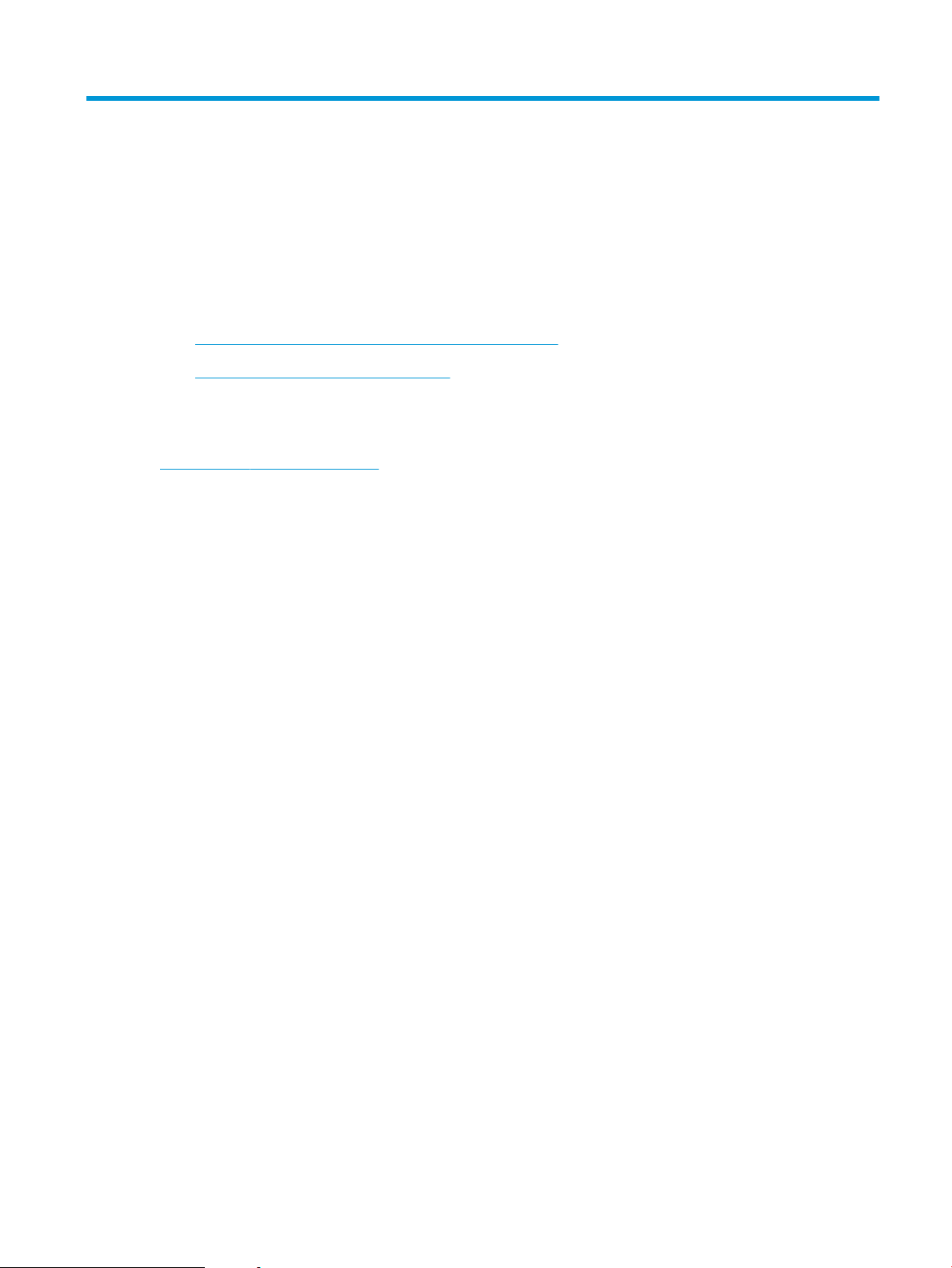
3 Subministraments, accessoris i components
●
Comanda de components, accessoris i subministraments
●
Substitució del cartutx de tòner de color
Per a més informació:
La informació següent és correcta en la data de publicació. Per obtenir informació actualitzada, vegeu
www.hp.com/support/ljm11-m13.
L'ajuda integral d'HP per a la impressora inclou la informació següent:
●
Instal·lació i conguració
●
Instruccions d'ús
●
Resolució de problemes
●
Descàrrega d'actualitzacions de microprogramari i programari
●
Informació per unir-se a fòrums de suport tècnic
●
Obtenció d'informació normativa i sobre la garantia
CAWW 15
Page 24

Comanda de components, accessoris i subministraments
Encàrrecs
Feu comandes de subministraments i de paper www.hp.com/go/suresupply
Feu comandes de peces o accessoris d'HP originals www.hp.com/buy/parts
Feu comandes per mitjà de proveïdors de serveis o d'assistència Poseu-vos en contacte amb un proveïdor de serveis o d'assistència
autoritzat d'HP.
Encarregueu productes mitjançant el servidor web incrustat d'HP
(EWS)
Per accedir-hi, introduïu l'adreça IP de la impressora o el nom de
l'amtrió al camp d'adreça/URL d'un navegador web compatible de
l'ordinador. L'EWS conté un enllaç al lloc web SureSupply d'HP, que
ofereix opcions de compra dels subministraments originals d'HP.
Subministraments i accessoris
Article Descripció Número de cartutx Número de referència
Subministraments
Cartutx de tòner negre original LaserJet
HP 79A
Cartutx de tòner negre de recanvi 79A CF279A
Peces d'autoreparació per part del client
Hi ha disponibles peces d'autoreparació per part del client per a un gran nombre d'impressores HP LaserJet per
reduir el temps de reparació. Per obtenir més informació sobre el programa i els avantatges de l'autoreparació
per part del client, consulteu www.hp.com/go/csr-support i www.hp.com/go/csr-faq.
Podeu fer una comanda de peces de substitució d'HP originals a www.hp.com/buy/parts, o bé posant-vos en
contacte amb un proveïdor de serveis o d'assistència autoritzat d'HP. Quan feu la comanda, es requereix un dels
següents elements: el número de referència, el número de sèrie (situat a la part posterior de la impressora), el
número de producte o el nom de la impressora.
●
Les peces d’autoreparació que apareixen com a Obligatòria les han d’instal·lar els clients, tret que estigueu
disposats a pagar perquè el personal de servei d’HP faci la reparació. La garantia del producte d’HP no
cobreix el suport in situ ni la devolució al magatzem d’aquestes peces.
●
Les peces d'autoreparació que apareixen com a Opcional les pot instal·lar el personal de servei d'HP sense
cap cost addicional durant el període de garantia de la impressora.
16 Capítol 3 Subministraments, accessoris i components CAWW
Page 25

Substitució del cartutx de tòner de color
●
Introducció
●
Informació del cartutx de tòner
●
Extracció i substitució del cartutx de tòner
Introducció
La informació següent ofereix més detalls sobre el cartutx de tòner per a la impressora i inclou instruccions per
substituir-lo.
Informació del cartutx de tòner
Aquesta impressora indica quan un cartutx de tòner arriba a un nivell baix o molt baix. La vida útil real restant del
cartutx de tòner por variar. Tingueu en compte la possibilitat de tenir un cartutx de recanvi disponible per
instal·lar-lo quan la qualitat d'impressió deixi de ser acceptable.
Continueu imprimint amb el cartutx actual ns que la redistribució del tòner deixi d'oferir una qualitat d'impressió
acceptable. Per redistribuir el tòner, traieu el cartutx de tòner de la impressora i moveu suaument el cartutx cap
endavant i cap endarrere sobre el seu eix horitzontal. Per veure'n una representació gràca, consulteu les
instruccions de substitució de cartutx. Torneu a inserir el cartutx de tòner a la impressora i tanqueu la coberta.
Per adquirir cartutxos o comprovar la compatibilitat dels cartutxos amb la impressora, aneu a HP SureSupply a
www.hp.com/go/suresupply. Desplaceu-vos ns al nal de la pàgina i veriqueu que la informació sobre el
país/la regió sigui correcta.
Article Descripció Número de cartutx Número de referència
Cartutx de tòner negre original LaserJet
HP 79A
No retireu el cartutx de tòner de l'embalatge ns que arribi el moment de substituir-lo.
ATENCIÓ: Per a evitar que es malmeti el cartutx de tòner, no l'exposeu a la llum durant més d'uns quants
minuts. Cobriu el tambor verd de tractament d'imatges si el cartutx de tòner s'ha de treure de la impressora
durant un període de temps llarg.
La il·lustració següent mostra els components del cartutx de tòner.
Cartutx de tòner negre de recanvi per als
models M12a i M12w.
79A CF279A
CAWW Substitució del cartutx de tòner de color 17
Page 26

2
1
1 Tambor d'imatges
ATENCIÓ: No toqueu el tambor d'imatges. Les ditades poden provocar problemes de qualitat d'impressió.
2 Xip de memòria
ATENCIÓ: Si us taqueu la roba amb tòner, fregueu la taca amb un drap sec i renteu la roba amb aigua freda.
L’aigua calenta xa el tòner al teixit.
NOTA: A la caixa del cartutx de tòner podeu trobar informació sobre el reciclatge de cartutxos de tòner usats.
Extracció i substitució del cartutx de tòner
1. Obriu la porta dels cartutxos.
18 Capítol 3 Subministraments, accessoris i components CAWW
Page 27

2. Traieu el cartutx de tòner usat de la impressora.
3. Traieu de l'embalatge el cartutx de tòner nou.
Col·loqueu el cartutx de tòner usat a la bossa i a la
caixa per reciclar-lo.
ATENCIÓ: Per evitar malmetre el cartutx de tòner,
agafeu-lo pels extrems. No toqueu l'obturador del
cartutx ni la superfície del roleu.
4. Traieu la cinta de segellat i la pestanya
d'alliberament del cartutx de tòner nou.
CAWW Substitució del cartutx de tòner de color 19
Page 28

5. Manteniu el cartutx de tòner nou agafat per tots
dos extrems i sacsegeu-lo amb suavitat per
distribuir el tòner uniformement dins del cartutx.
6. Alineeu el cartutx de tòner nou amb les marques
que hi ha a l'interior de la impressora i instal·leu el
cartutx de tòner nou ns que encaixi totalment.
7. Tanqueu la porta dels cartutxos.
20 Capítol 3 Subministraments, accessoris i components CAWW
Page 29

4 Impressió
●
Tasques d'impressió (Windows)
●
Tasques d'impressió (OS X)
●
Impressió mòbil
Per a més informació:
La informació següent és correcta en la data de publicació. Per obtenir informació actualitzada, vegeu
www.hp.com/support/ljm11-m13.
L'ajuda integral d'HP per a la impressora inclou la informació següent:
●
Instal·lació i conguració
●
Instruccions d'ús
●
Resolució de problemes
●
Descàrrega d'actualitzacions de microprogramari i programari
●
Informació per unir-se a fòrums de suport tècnic
●
Obtenció d'informació normativa i sobre la garantia
CAWW 21
Page 30

Tasques d'impressió (Windows)
Com imprimir (Windows)
El procediment següent descriu el procés bàsic d'impressió per al Windows.
1. Des del software, seleccioneu l'opció Impressió.
2. Seleccioneu la impressora de la llista d'impressores. Per canviar els paràmetres, feu clic o toqueu el botó
Propietats o Preferències per obrir el controlador d'impressió.
NOTA: El nom del botó varia segons el programari.
NOTA: Per accedir a aquestes funcions des de l'aplicació d'inici del Windows 8 o 8.1, seleccioneu
Dispositius, Impressió i, a continuació, seleccioneu la impressora.
NOTA: Per obtenir més informació, feu clic al botó d'ajuda (?) del controlador d'impressió.
NOTA: És possible que el controlador d'impressió sigui diferent del mostrat aquí, però els procediments
són els mateixos.
3. Feu clic a les pestanyes del controlador d'impressió per congurar les opcions disponibles. Per exemple,
establiu l'orientació del paper a la pestanya Acabat i deniu l'origen del paper, el tipus de paper, la mida del
paper i la conguració de qualitat a la pestanya Paper/Qualitat.
22 Capítol 4 Impressió CAWW
Page 31

4. Feu clic al botó D'acord per tornar al quadre de diàleg Imprimeix. Seleccioneu el nombre de còpies que
voleu imprimir en aquesta pantalla.
5. Feu clic al botó D'acord per imprimir la tasca.
Impressió manual a les dues cares (Windows)
Utilitzeu aquest procediment per a impressores que no tinguin instal·lat un comunicador dúplex automàtic o bé
per imprimir en paper que no sigui compatible amb el comunicador dúplex.
1. Carregueu paper cara amunt a la safata d'entrada.
2. Des del software, seleccioneu l'opció Impressió.
3. Seleccioneu la impressora de la llista d'impressores i, a continuació feu clic a Propietats o Preferències per
obrir el controlador d'impressió.
NOTA: El nom del botó varia segons el programari.
4. Feu clic a la pestanya Acabat.
5. Seleccioneu la casella de selecció Imprimeix a les dues cares (manualment). Feu clic al botó D'acord per
imprimir la primera cara de la tasca.
6. Retireu la pila impresa de la safata de sortida i, sense canviar l'orientació del paper, inseriu-la a la safata
d'entrada amb la cara impresa cap avall.
7. A l’ordinador, feu clic al botó Continue (Continua) per imprimir la segona cara de la tasca d'impressió.
CAWW Tasques d'impressió (Windows) 23
Page 32

Impressió de diverses pàgines per full (Windows)
1. Des del software, seleccioneu l'opció Impressió.
2. Seleccioneu la impressora de la llista d'impressores i, a continuació feu clic a Propietats o Preferències per
obrir el controlador d'impressió.
NOTA: El nom del botó varia segons el programari.
NOTA: Per accedir a aquestes funcions des de l'aplicació d'inici del Windows 8 o 8.1, seleccioneu
Dispositius, Impressió i, a continuació, seleccioneu la impressora.
3. Feu clic a la pestanya Acabat.
4. Seleccioneu el nombre de pàgines per full a la llista desplegable Pàgines per full.
5. Seleccioneu les opcions adequades a Imprimeix marges de la pàgina, Ordre de pàgines i Orientació. Feu clic
al botó D'acord per tancar el quadre de diàleg Propietats del document.
6. Al quadre de diàleg Impressió, feu clic al botó D'acord per imprimir la tasca.
Selecció del tipus de paper (Windows)
1. Des del software, seleccioneu l'opció Impressió.
2. Seleccioneu la impressora de la llista d'impressores i, a continuació feu clic a Propietats o Preferències per
obrir el controlador d'impressió.
NOTA: El nom del botó varia segons el programari.
NOTA: Per accedir a aquestes funcions des de l'aplicació d'inici del Windows 8 o 8.1, seleccioneu
Dispositius, Impressió i, a continuació, seleccioneu la impressora.
3. Feu clic a la pestanya Paper/Qualitat.
4. A la llista desplegable Tipus de paper, seleccioneu el tipus de paper que s'apropi més al vostre paper.
5. Seleccioneu l'opció corresponent al tipus de paper que esteu utilitzant i feu clic al botó D'acord.
6. Feu clic al botó D'acord per tancar el quadre de diàleg Propietats del document. Al quadre de diàleg
Impressió, feu clic al botó D'acord per imprimir la tasca.
Tasques d'impressió addicionals
Aneu a www.hp.com/support/ljm11-m13.
Hi trobareu instruccions per realitzar diverses tasques d'impressió especíques, com ara:
●
Creació i ús de dreceres d'impressió o valors predenits
●
Selecció de la mida del paper, o utilització d'una mida personalitzada
●
Selecció de l'orientació de la pàgina
●
Creació d'un fullet
●
Ajustament d'un document perquè s'adeqüi a una mida de paper especíca
24 Capítol 4 Impressió CAWW
Page 33

●
Impressió de la primera o de la darrera pàgina d'un document en un paper diferent
●
Impressió de marques d'aigua en un document
CAWW Tasques d'impressió (Windows) 25
Page 34

Tasques d'impressió (OS X)
Procediment d'impressió (OS X)
El procediment següent descriu els passos bàsics d'impressió per a l'OS X.
1. Feu clic al menú File (Fitxer) i, després, feu clic a l'opció Print (Imprimeix).
2. Seleccioneu la impressora.
3. Feu clic a Mostra detalls o a Còpies i pàgines i, a continuació, seleccioneu altres menús per ajustar les
opcions d'impressió.
NOTA: El nom de l'element varia segons el programari.
4. Feu clic al botó Print (Imprimeix).
Impressió manual a les dues cares (OS X)
NOTA: Aquesta funció està disponible si instal·leu el controlador d'impressió d'HP. És possible que no estigui
disponible si utilitzeu AirPrint.
1. Feu clic al menú File (Fitxer) i, després, feu clic a l'opció Print (Imprimeix).
2. Seleccioneu la impressora.
3. Feu clic a Mostra detalls o a Còpies i pàgines i, a continuació, feu clic al menú Dúplex manual.
NOTA: El nom de l'element varia segons el programari.
4. Feu clic a la casella Manual Duplex (Dúplex Manual) i seleccioneu una opció d'enquadernació.
5. Feu clic al botó Print (Imprimeix).
6. Aneu a la impressora i traieu-ne els fulls de paper en blanc de la safata 1.
7. Recupereu la pila impresa de la safata de sortida i col·loqueu-la a la safata d'entrada amb la cara impresa
avall.
8. Si se us demana, toqueu el botó del tauler de control que calgui o obriu i tanqueu la porta frontal per
continuar.
Impressió de diverses pàgines per full (OS X)
1. Feu clic al menú File (Fitxer) i, després, feu clic a l'opció Print (Imprimeix).
2. Seleccioneu la impressora.
3. Feu clic a Mostra detalls o a Còpies i pàgines i, a continuació, feu clic al menú Disseny.
NOTA: El nom de l'element varia segons el programari.
4. A la llista desplegable Pages per Sheet (Pàgines per full), trieu el número de pàgines que voleu imprimir en
cada full.
5. A la secció Layout Direction (Direcció del disseny), seleccioneu l'ordre i la disposició de les pàgines en el full.
26 Capítol 4 Impressió CAWW
Page 35

6. Al menú Borders (Marges), seleccioneu el tipus de marge que s'ha d'imprimir al voltant de cada pàgina del
full.
7. Feu clic al botó Print (Imprimeix).
Selecció del tipus de paper (OS X)
1. Feu clic al menú File (Fitxer) i, després, feu clic a l'opció Print (Imprimeix).
2. Seleccioneu la impressora.
3. Feu clic a Mostra detalls o a Còpies i pàgines i, a continuació, feu clic al menú Material i qualitat o al menú
Paper/Qualitat.
NOTA: El nom de l'element varia segons el programari.
4. Seleccioneu les opcions de Material i qualitat o Paper/Qualitat.
NOTA: Aquesta llista conté el conjunt principal d'opcions disponibles. Algunes opcions no estan
disponibles a totes les impressores.
●
Tipus de material: Seleccioneu l'opció corresponent al tipus de paper per a la tasca d'impressió.
●
Qualitat d'impressió: Seleccioneu el nivell de resolució per a la tasca d'impressió.
●
EconoMode: Seleccioneu aquesta opció per estalviar tòner quan imprimiu esborranys de documents.
5. Feu clic al botó Print (Imprimeix).
Tasques d'impressió addicionals
Aneu a www.hp.com/support/ljm11-m13.
Hi trobareu instruccions per realitzar diverses tasques d'impressió especíques, com ara:
●
Creació i ús de dreceres d'impressió o valors predenits
●
Selecció de la mida del paper, o utilització d'una mida personalitzada
●
Selecció de l'orientació de la pàgina
●
Creació d'un fullet
●
Ajustament d'un document perquè s'adeqüi a una mida de paper especíca
●
Impressió de la primera o de la darrera pàgina d'un document en un paper diferent
●
Impressió de marques d'aigua en un document
CAWW Tasques d'impressió (OS X) 27
Page 36

Impressió mòbil
Introducció
HP ofereix diverses solucions mòbils i d'ePrint per permetre la impressió senzilla mitjançant una impressora HP
des d'un ordinador portàtil, una tauleta, un telèfon intel·ligent o un altre dispositiu mòbil. Per veure la llista
sencera i determinar la millor opció, aneu a www.hp.com/go/LaserJetMobilePrinting.
NOTA: Actualitzeu el microprogramari de la impressora per assegurar-vos que s'admeten totes les funcions
d'impressió mòbil i d'ePrint.
●
Wireless Direct (només per a models sense l)
●
Programari HP ePrint
●
Impressió incorporada per a Android
Wireless Direct (només per a models sense l)
Wireless Direct permet imprimir des d'un dispositiu mòbil sense l sense necessitat de fer servir una xarxa ni
Internet.
NOTA: Wireless Direct no és compatible amb tots els sistemes operatius mòbils.
Els següents dispositius i sistemes operatius d'ordinador són compatibles amb Wireless Direct:
●
Mòbils i tauletes amb el sistema operatiu Android 4.0 o posterior que tenen instal·lats els complements
d'impressió mòbil HP Print Service o Mopria Mobile
●
La majoria d'ordinadors, portàtils i tauletes amb el sistema operatiu Windows 8.1 que tenen instal·lat el
controlador d'impressió d'HP
Els següents dispositius i sistemes operatius d'ordinador no són compatibles amb Wireless Direct, però poden
imprimir mitjançant impressores que ho són:
●
iPhone i iPad d'Apple
●
Ordinadors Mac que utilitzen el sistema operatiu OS X
Per obtenir més informació sobre Wireless Direct, aneu a www.hp.com/go/wirelessprinting.
Habilitar o inhabilitar Wireless Direct
En primer lloc, les funcions de Wireless Direct s'han d'activar al tauler de control del servidor web incrustat (EWS)
de la impressora.
1. Un cop connectada la impressora a la xarxa, imprimiu una pàgina de conguració i identiqueu l'adreça IP
de la impressora. Per imprimir una pàgina de conguració, seguiu aquests passos:
a. Manteniu premut el botó Cancel·la ns que l'indicador lluminós A punt comenci a parpellejar.
b. Deixeu anar el botó Cancel·la .
28 Capítol 4 Impressió CAWW
Page 37

2. Obriu un navegador web i, a la línia de l'adreça, escriviu l'adreça IP o el nom de l'amtrió exactament igual
que apareix a la pàgina de conguració de la impressora. Premeu la tecla Retorn al teclat de l'ordinador.
S'obrirà el servidor web incrustat.
NOTA: Si el navegador web mostra un missatge que indica que l'accés al lloc web potser no és segur,
seleccioneu l'opció per accedir al lloc web. L'accés a aquest lloc web no farà malbé l'ordinador.
3. Feu clic a la pestanya Treball xarxa.
4. A la pàgina Treball xarxa, feu clic a Conguració de Wireless Direct. Seleccioneu el quadre de vericació,
introduïu el nom de la xarxa (SSID) al camp Nom (SSID) i, a continuació, feu clic al botó Aplica. L'adreça IP del
dispositiu mòbil es mostra a la pàgina Treball xarxa.
NOTA: Per trobar el nom de la xarxa (SSID), feu clic al menú Conguració sense l a la pàgina Treball xarxa.
Canviar el nom de Wireless Direct de la impressora
Seguiu aquest procediment per canviar el nom de Wireless Direct (SSID) de la impressora mitjançant el servidor
web incrustat d'HP (EWS):
Pas 1: Obertura del servidor web incrustat d'HP
1. Imprimiu una pàgina de conguració per determinar l'adreça IP o el nom de l'amtrió.
a. Manteniu premut el botó Cancel·la ns que l'indicador lluminós A punt comenci a parpellejar.
b. Deixeu anar el botó Cancel·la .
2. Obriu un navegador web i, a la línia de l'adreça, escriviu l'adreça IP o el nom de l'amtrió exactament igual
que apareix a la pàgina de conguració de la impressora. Premeu la tecla Retorn al teclat de l'ordinador.
S'obrirà el servidor web incrustat.
NOTA: Si el navegador web mostra un missatge que indica que l'accés al lloc web potser no és segur,
seleccioneu l'opció per accedir al lloc web. L'accés a aquest lloc web no farà malbé l'ordinador.
Pas 2: Canviar el nom de Wireless Direct
1. Feu clic a la pestanya Treball xarxa.
2. A la subnestra de navegació esquerra, feu clic a l'enllaç Conguració de Wireless Direct.
3. Al camp Nom (SSID), introduïu el nom nou.
4. Feu clic a Aplica.
Programari HP ePrint
El programari HP ePrint facilita la impressió des d'un ordinador d'escriptori o des d'un portàtil Windows o Mac en
qualsevol impressora compatible amb l'HP ePrint. Només amb aquest programari podreu trobar fàcilment les
impressores habilitades per a l'HP ePrint que estiguin registrades al vostre compte d' HP Connected. La
impressora HP en qüestió pot estar a l'ocina o en qualsevol lloc del món.
CAWW Impressió mòbil 29
Page 38

●
Windows: Després d'instal·lar el programari, obriu l'opció Imprimeix des de la vostra aplicació i seleccioneu
HP ePrint a la llista d'impressores instal·lades. Feu clic al botó Propietats per congurar les opcions
d'impressió.
●
OS X: Després d'instal·lar el programari, seleccioneu File (Fitxer), Print (Imprimeix) i, seguidament,
seleccioneu la etxa del costat de PDF (cantonada inferior esquerra de la pantalla del controlador).
Seleccioneu HP ePrint.
En el cas del Windows, el programari HP ePrint també admet la impressió TCP/IP en impressores de xarxes locals
(LAN o WAN) a productes compatibles amb UPD PostScript®.
Windows i OS X admeten la impressió IPP en productes connectats a la xarxa LAN o WAN compatibles amb ePCL.
Windows i OS X també admeten la impressió de documents PDF en ubicacions d'impressió públiques i la
impressió amb l'HP ePrint a través del correu mitjançant el núvol.
Aneu a www.hp.com/go/eprintsoftware per obtenir controladors i informació.
NOTA: Per al Windows, el nom del controlador d'impressió del programari HP ePrint és HP ePrint +
JetAdvantage.
NOTA: El programari HP ePrint és una utilitat de ux de treball PDF per al OS X i no es considera un controlador
d'impressió com a tal.
NOTA: El programari HP ePrint no admet la impressió USB.
Impressió incorporada per a Android
La solució d'impressió incorporada d'HP per a Android i Kindle permet que els dispositius mòbils puguin cercar i
imprimir automàticament a les impressores HP situades a la mateixa xarxa o dins de l'abast de Wireless Direct.
La impressora ha d'estar connectada a la mateixa xarxa (subxarxa) que el dispositiu Android.
La solució d'impressió està incorporada a moltes versions del sistema operatiu.
NOTA: Si la impressió no està disponible al vostre dispositiu, aneu a Google Play > Aplicacions per a Android i
instal·leu el complement HP Print Service.
Per obtenir més informació sobre el funcionament de la impressió incorporada d'Android i els dispositius Android
admesos, aneu a www.hp.com/go/LaserJetMobilePrinting.
30 Capítol 4 Impressió CAWW
Page 39

5 Gestió de la impressora
●
Conguració avançada amb el servidor web incrustat d'HP (EWS) (només per a models sense l)
●
Seccions del servidor web incrustat d’HP
●
Conguració dels paràmetres de xarxa de l'adreça IP
●
Característiques de seguretat de la impressora
●
Paràmetres d'estalvi d'energia
●
Actualització del microprogramari
Per a més informació:
La informació següent és correcta en la data de publicació. Per obtenir informació actualitzada, vegeu
www.hp.com/support/ljm11-m13.
L'ajuda integral d'HP per a la impressora inclou la informació següent:
●
Instal·lació i conguració
●
Instruccions d'ús
●
Resolució de problemes
●
Descàrrega d'actualitzacions de microprogramari i programari
●
Informació per unir-se a fòrums de suport tècnic
●
Obtenció d'informació normativa i sobre la garantia
CAWW 31
Page 40

Conguració avançada amb el servidor web incrustat d'HP (EWS)
(només per a models sense l)
Utilitzeu el servidor web incrustat d'HP per gestionar les funcions d'impressió des d'un ordinador en lloc
d'utilitzar el tauler de control de la impressora.
●
Veure la informació d'estat de la impressora
●
Determinar la vida útil restant de tots els subministraments i encarregar-ne de nous
●
Veure i canviar les conguracions de la safata
●
Veure i canviar la conguració del menú del tauler de control de la impressora
●
Veure i imprimir les pàgines internes
●
Rebre la noticació d'incidències de la impressora i dels subministraments
●
Veure i canviar la conguració de la xarxa
El servidor web incrustat d'HP funciona quan la impressora està connectada a una xarxa basada en IP. El servidor
web incrustat d'HP no admet connexions d'impressora basades en IPX. No cal tenir accés a Internet per poder
obrir i utilitzar el servidor web incrustat d’HP.
Quan la impressora estigui connectada a la xarxa, el servidor web incrustat estarà disponible automàticament.
NOTA: El servidor web incrustat d'HP no és accessible fora del tallafoc de la xarxa.
Obriu el servidor web incrustat d'HP (EWS) des d'un navegador web
1. Imprimiu una pàgina de conguració per determinar l'adreça IP o el nom de l'amtrió.
a. Manteniu premut el botó Cancel·la ns que l'indicador lluminós A punt comenci a parpellejar.
b. Deixeu anar el botó Cancel·la .
2. Obriu un navegador web i, a la línia de l'adreça, escriviu l'adreça IP o el nom de l'amtrió exactament igual
que apareix a la pàgina de conguració de la impressora. Premeu la tecla Retorn al teclat de l'ordinador.
S'obrirà el servidor web incrustat.
NOTA: Si el navegador web mostra un missatge que indica que l'accés al lloc web potser no és segur,
seleccioneu l'opció per accedir al lloc web. L'accés a aquest lloc web no farà malbé l'ordinador.
32 Capítol 5 Gestió de la impressora CAWW
Page 41

Seccions del servidor web incrustat d’HP
Fitxa Information (Informació)
El grup de pàgines d'informació inclou les pàgines següents:
●
Estat del dispositiu mostra l'estat de la impressora i dels subministraments d'HP.
●
Conguració del dispositiu mostra la informació de la pàgina de conguració.
●
Estat dels subministraments mostra l'estat dels subministraments d'HP i proporciona els números de
referència. Per encarregar subministraments nous, feu clic a
la nestra.
●
Resum de la xarxa mostra la informació que es troba a la pàgina de Resum de la xarxa.
Fitxa Paràmetres
Utilitzeu aquesta pestanya per congurar la impressora des de l'ordinador. Si la impressora forma part d'una
xarxa, poseu-vos en contacte amb l'administrador de la impressora abans de canviar els paràmetres d'aquesta
pestanya.
La txa Paràmetres conté la pàgina Impressió on podeu veure i canviar els paràmetres dels treballs d'impressió
per defecte.
Encarrega submin. a la part superior dreta de
Fitxa Xarxa
Els administradors de la xarxa poden utilitzar aquesta pestanya per controlar els paràmetres relacionats amb la
xarxa de la impressora quan està connectada a una xarxa basada en IP.
Enllaços
Els enllaços es troben a la part superior dreta de les pàgines d'estat. Per utilitzar qualsevol d'aquests enllaços cal
tenir accés a Internet. Si utilitzeu una connexió de marcatge directe i no us heu connectat en obrir el servidor web
incrustat d'HP, heu de connectar-vos per poder visitar aquests llocs web. Per connectar-vos, potser haureu de
tancar el servidor web incrustat d'HP i tornar-lo a obrir.
●
●
Compreu subministraments. Feu clic en aquest enllaç per connectar-vos al lloc web de SureSupply i
encarregar subministraments originals d'HP a HP o al distribuïdor que preferiu.
Assistència. Es connecta al lloc d'assistència per a impressores. Podeu trobar ajuda sobre temes generals.
CAWW Seccions del servidor web incrustat d’HP 33
Page 42

Conguració dels paràmetres de xarxa de l'adreça IP
●
Introducció
●
Negació de l'ús compartit de la impressora
●
Visualització o canvi dels paràmetres de xarxa
●
Conguració manual dels paràmetres IPv4 TCP/IP
Introducció
Seguiu aquestes seccions per congurar els paràmetres de xarxa de la impressora.
Negació de l'ús compartit de la impressora
HP no admet la connexió en xarxa d'igual a igual, ja que aquesta característica és una funció dels sistemes
operatius Microsoft i no dels controladors d'impressores HP. Aneu a Microsoft (www.microsoft.com).
Visualització o canvi dels paràmetres de xarxa
Utilitzeu el servidor web incrustat d'HP per veure o modicar els paràmetres de conguració IP.
1. Obriu el servidor web incrustat d'HP (EWS):
a. Imprimiu una pàgina de conguració per determinar l'adreça IP o el nom de l'amtrió.
i. Manteniu premut el botó Cancel·la ns que l'indicador lluminós A punt comenci a
parpellejar.
ii. Deixeu anar el botó Cancel·la .
b. Obriu un navegador web i, a la línia de l'adreça, escriviu l'adreça IP o el nom de l'amtrió exactament
igual que apareix a la pàgina de conguració de la impressora. Premeu la tecla Retorn al teclat de
l'ordinador. S'obrirà el servidor web incrustat.
NOTA: Si el navegador web mostra un missatge que indica que l'accés al lloc web potser no és segur,
seleccioneu l'opció per accedir al lloc web. L'accés a aquest lloc web no farà malbé l'ordinador.
2. Feu clic a la pestanya Xarxa per obtenir informació de la xarxa. Podeu canviar la conguració segons
convingui.
Conguració manual dels paràmetres IPv4 TCP/IP
Utilitzeu el servidor web incrustat per establir manualment una adreça IPv4, una màscara de subxarxa i la
passarel·la predeterminada.
1. Obriu el servidor web incrustat d'HP (EWS):
a. Imprimiu una pàgina de conguració per determinar l'adreça IP o el nom de l'amtrió.
i. Manteniu premut el botó Cancel·la ns que l'indicador lluminós A punt comenci a
parpellejar.
ii. Deixeu anar el botó Cancel·la .
34 Capítol 5 Gestió de la impressora CAWW
Page 43

b. Obriu un navegador web i, a la línia de l'adreça, escriviu l'adreça IP o el nom de l'amtrió exactament
igual que apareix a la pàgina de conguració de la impressora. Premeu la tecla Retorn al teclat de
l'ordinador. S'obrirà el servidor web incrustat.
NOTA: Si el navegador web mostra un missatge que indica que l'accés al lloc web potser no és segur,
seleccioneu l'opció per accedir al lloc web. L'accés a aquest lloc web no farà malbé l'ordinador.
2. Feu clic a la pestanya Treball xarxa.
3. A la secció Conguració IPv4, seleccioneu IP manual i, a continuació, editeu els paràmetres de conguració
d'IPv4.
4. Feu clic al botó Aplica.
CAWW Conguració dels paràmetres de xarxa de l'adreça IP 35
Page 44

Característiques de seguretat de la impressora
Introducció
La impressora inclou diverses funcions de seguretat per restringir l'accés als paràmetres de conguració, protegir
dades i no permetre l'accés a components del maquinari valuosos.
●
Assigneu o canvieu la contrasenya del producte mitjançant el servidor web incrustat d'HP
Assigneu o canvieu la contrasenya del producte mitjançant el servidor web
incrustat d'HP
Assigneu una contrasenya d'administrador per a l'accés a la impressora i al servidor web incrustat d'HP, de
manera que cap usuari no autoritzat pugui canviar els paràmetres de la impressora.
1. Obriu el servidor web incrustat d'HP (EWS):
Impressores connectades a la xarxa
a. Imprimiu una pàgina de conguració per determinar l'adreça IP o el nom de l'amtrió.
i. Manteniu premut el botó Cancel·la ns que l'indicador lluminós A punt comenci a
parpellejar.
ii. Deixeu anar el botó Cancel·la .
b. Obriu un navegador web i, a la línia de l'adreça, escriviu l'adreça IP o el nom de l'amtrió exactament
igual que apareix a la pàgina de conguració de la impressora. Premeu la tecla Retorn al teclat de
l'ordinador. S'obrirà el servidor web incrustat.
NOTA: Si el navegador web mostra un missatge que indica que l'accés al lloc web potser no és segur,
seleccioneu l'opció per accedir al lloc web. L'accés a aquest lloc web no farà malbé l'ordinador.
2. A la pestanya Treball xarxa, feu clic a l'enllaç Contrasenya a la subnestra de navegació esquerra.
3. A la secció Contrasenya, introduïu la contrasenya al camp Contrasenya.
4. Torneu a introduir la contrasenya al camp Conrmeu contrasenya.
5. Feu clic al botó Aplica.
NOTA: Anoteu la contrasenya i deseu-la en un lloc segur.
36 Capítol 5 Gestió de la impressora CAWW
Page 45

Paràmetres d'estalvi d'energia
●
Introducció
●
Impressió amb EconoMode
●
Conguració dels paràmetres d'Hibernació/desconnexió automàtica després d'inactivitat
●
Paràmetre Retard quan els ports estan actius
Introducció
La impressora inclou diverses funcions d'estalvi per conservar l'energia i els subministraments.
Impressió amb EconoMode
Aquesta impressora disposa d'una opció de mode EconoMode (Mode econòmic) per imprimir esborranys de
documents. Amb el mode EconoMode es fa servir menys tòner. Tanmateix, la utilització d'aquest mode pot
també reduir la qualitat d'impressió.
HP no recomana fer servir sempre el mode econòmic. Si utilitzeu el mode eco de forma continuada, és possible
que el subministrament de tòner duri més que les parts mecàniques del cartutx d'impressió. Continueu
imprimint amb el cartutx actual ns que la redistribució del tòner deixi d'oferir una qualitat d'impressió
acceptable. Per redistribuir el tòner, traieu el cartutx de tòner de la impressora i moveu suaument el cartutx cap
endavant i cap endarrere sobre el seu eix horitzontal. Per veure'n una representació gràca, consulteu les
instruccions de substitució de cartutx. Torneu a inserir el cartutx de tòner a la impressora i tanqueu la coberta. Si
noteu que baixa la qualitat d'impressió i ja no és acceptable, ha arribat l'hora de substituir el cartutx de tòner.
NOTA: Si aquesta opció no està disponible al vostre controlador d'impressió, podeu congurar-la mitjançant el
servidor web incrustat d'HP.
1. Des del software, seleccioneu l'opció Impressió.
2. Seleccioneu la impressora i, a continuació, feu clic a Propietats o Preferències.
3. Feu clic a la pestanya Paper/Quality (Usuaris/Grups).
4. Feu clic a l'opció EconoMode.
Conguració dels paràmetres d'Hibernació/desconnexió automàtica després d'inactivitat
Utilitzeu l'EWS per denir el temps d'inactivitat després del qual la impressora entrarà en mode d'hibernació.
Completeu el següent procediment per canviar els paràmetres d'Hibernació/desconnexió automàtica després
d'inactivitat:
1. Obriu el servidor web incrustat d'HP (EWS):
Impressores de connexió directa
a. Obriu el menú Inicia i, a continuació, seleccioneu Programes o Tots els programes.
b. Obriu el grup HP, obriu el grup d'impressores i, a continuació, seleccioneu Dispositiu d'HP Toolbox.
Impressores connectades a la xarxa
a. Imprimiu una pàgina de conguració per determinar l'adreça IP o el nom de l'amtrió.
CAWW Paràmetres d'estalvi d'energia 37
Page 46

i. Manteniu premut el botó Cancel·la ns que l'indicador lluminós A punt comenci a
parpellejar.
ii. Deixeu anar el botó Cancel·la .
b. Obriu un navegador web i, a la línia de l'adreça, escriviu l'adreça IP o el nom de l'amtrió exactament
igual que apareix a la pàgina de
l'ordinador. S'obrirà el servidor web incrustat.
NOTA: Si el navegador web mostra un missatge que indica que l'accés al lloc web potser no és segur,
seleccioneu l'opció per accedir al lloc web. L'accés a aquest lloc web no farà malbé l'ordinador.
2. Feu clic a la pestanya Sistema i, a continuació, seleccioneu la pàgina Paràmetres d'energia.
3. Seleccioneu el temps del retard per al temporitzador d'hibernació/desconnexió automàtica després
d'inactivitat i, a continuació, feu clic al botó Aplica.
conguració de la impressora. Premeu la tecla Retorn al teclat de
Paràmetre Retard quan els ports estan actius
Mètode 1: Ús del servidor web incrustat d'HP (EWS)
1. Obriu el servidor web incrustat d'HP (EWS):
Impressores connectades a la xarxa
a. Imprimiu una pàgina de conguració per determinar l'adreça IP o el nom de l'amtrió.
i. Manteniu premut el botó Cancel·la ns que l'indicador lluminós A punt comenci a
parpellejar.
ii. Deixeu anar el botó Cancel·la .
b. Obriu un navegador web i, a la línia de l'adreça, escriviu l'adreça IP o el nom de l'amtrió exactament
igual que apareix a la pàgina de conguració de la impressora. Premeu la tecla Retorn al teclat de
l'ordinador. S'obrirà el servidor web incrustat.
NOTA: Si el navegador web mostra un missatge que indica que l'accés al lloc web potser no és segur,
seleccioneu l'opció per accedir al lloc web. L'accés a aquest lloc web no farà malbé l'ordinador.
2. Feu clic a la pestanya Paràmetres i, a continuació, seleccioneu la pàgina Paràmetres d'energia.
3. Seleccioneu el quadre de vericació Retard quan els ports estan actius per habilitar o inhabilitar el
paràmetre.
Mètode 2: Ús del programari de la impressora
1. A la llista d'impressores, feu clic amb el botó dret al nom de la impressora i, a continuació, feu clic a
l'element del menú de propietats per obrir el quadre de diàleg Propietats de la impressora.
2. Feu clic a la pestanya Paràmetres del dispositiu i desplaceu-vos a la secció Paràmetres d'energia.
3. Seleccioneu el quadre de vericació Retard quan els ports estan actius per habilitar o inhabilitar el
paràmetre.
38 Capítol 5 Gestió de la impressora CAWW
Page 47

NOTA: Si seleccioneu el paràmetre Retard quan els ports estan actius, la impressora no s'apagarà si no estan
inactius tots els ports. Si no seleccioneu el paràmetre, la impressora s'apaga després d'un període d'inactivitat
determinat pel paràmetre Apaga després. Un enllaç de xarxa actiu o una connexió USB activa evitarà que la
impressora s'apagui.
CAWW Paràmetres d'estalvi d'energia 39
Page 48

Actualització del microprogramari
HP ofereix actualitzacions periòdiques de les impressores, noves aplicacions de serveis web i funcions noves per
a les aplicacions de serveis web existents. Seguiu aquests passos per actualitzar el microprogramari de la
impressora per a una sola impressora. Quan actualitzeu el microprogramari, s'actualitzaran de forma automàtica
les aplicacions del servei web.
Actualització del microprogramari amb la utilitat d'actualització de microprogramari
Seguiu aquests passos per descarregar i instal·lar manualment la utilitat d'actualització del microprogramari
d'HP.com.
NOTA: Per poder utilitzar aquest mètode, cal tenir un controlador d'impressió instal·lat.
1. Aneu a www.hp.com/go/support, seleccioneu l'idioma del vostre país/regió, feu clic a l'enllaç Obtenir
programari i controladors, escriviu el nom de la impressora al camp de cerca i, a continuació, premeu el
botó Entrar.
2. Seleccioneu el sistema operatiu.
3. Sota l'apartat Microprogramari, cerqueu la Utilitat d'actualització de microprogramari.
4. Feu clic a Baixa, feu clic a Executa i torneu a fer clic a Executa.
5. Quan la utilitat s'iniciï, seleccioneu la impressora de la llista desplegable i feu clic a Envia microprogramari.
NOTA: Per imprimir una pàgina de conguració que us permeti comprovar la versió de microprogramari
instal·lada abans o després del procés d'actualització, feu clic a Imprimeix conguració.
6. Seguiu les instruccions de la pantalla per completar la instal·lació i, seguidament, feu clic al botó Surt per
tancar la utilitat.
40 Capítol 5 Gestió de la impressora CAWW
Page 49

6 Resolució de problemes
●
Assistència al client
●
Interpretació dels patrons dels indicadors lluminosos del tauler de control
●
Restauració dels paràmetres per defecte de fàbrica
●
Resolució de problemes d'alimentació o embús del paper
●
Eliminació d'embussos de paper
●
Millora de la qualitat d'impressió
●
Resolució de problemes de connexió directa
●
Resolució de problemes sense ls
Per a més informació:
La informació següent és correcta en la data de publicació. Per obtenir informació actualitzada, vegeu
www.hp.com/support/ljm11-m13.
L'ajuda integral d'HP per a la impressora inclou la informació següent:
●
Instal·lació i conguració
●
Instruccions d'ús
●
Resolució de problemes
●
Descàrrega d'actualitzacions de microprogramari i programari
●
Informació per unir-se a fòrums de suport tècnic
●
Obtenció d'informació normativa i sobre la garantia
CAWW 41
Page 50

Assistència al client
Obtingueu assistència telefònica per al vostre país/la vostra regió
Tingueu preparats el nom de la impressora, el número de sèrie, la
data d'adquisició i la descripció del problema
Obteniu suport per Internet les 24 hores i descarregueu utilitats de
programari i controladors
Feu comandes de serveis addicionals o de contractes de
manteniment d'HP.
Registre de la impressora www.register.hp.com
Els números de telèfon del país/regió surten al fullet inclòs a la
capsa de la impressora o a www.hp.com/support/.
www.hp.com/support/ljm11-m13
www.hp.com/go/carepack
42 Capítol 6 Resolució de problemes CAWW
Page 51

Interpretació dels patrons dels indicadors lluminosos del tauler de control
Si la impressora requereix manteniment, apareixerà un codi d'error a la pantalla del tauler de control.
Taula 6-1 Llegenda dels llums d'estat
Símbol per a "llum apagat"
Símbol per a "llum encès"
Símbol per a "llum intermitent"
Taula 6-2 Patrons de llum del tauler de control
Estat del llum Estat de la impressora Acció
Tots llums apagats. La impressora es troba en mode de
desconnexió automàtica o està apagada.
Cicle dels llums d'estat Els llums d'estat s'encenen i s'apaguen
durant el període d'inicialització de la unitat
formatadora o mentre la impressora està
processant una pàgina de neteja.
L'indicador lluminós A punt està encès i
l'indicador lluminós Atenció està apagat.
La impressora està en l'estat A punt. No és necessària cap acció. La impressora és
Premeu el botó d'engegada per desactivar el
mode de desconnexió automàtica o per
engegar la impressora.
No és necessària cap acció. Espereu que
nalitzi el període d’inicialització. La
impressora passa a l'estat A punt quan
nalitza el període d'inicialització.
a punt per rebre una tasca d'impressió.
CAWW Interpretació dels patrons dels indicadors lluminosos del tauler de control 43
Page 52

Taula 6-2 Patrons de llum del tauler de control (continuació)
Estat del llum Estat de la impressora Acció
L'indicador lluminós A punt parpelleja i
l'indicador lluminós Atenció està apagat.
L'indicador lluminós Atenció parpelleja i
l'indicador lluminós A punt està apagat.
L'indicador lluminós Atenció parpelleja i
l'indicador lluminós A punt està encès.
La impressora està rebent o processant
dades.
La impressora ha experimentat un error que
es pot corregir a la impressora, com ara un
embús, una porta oberta, la manca d'un
cartutx d'impressió o la manca de paper a la
safata corresponent.
S'ha produït un error continu a la impressora
que pot solucionar de manera autònoma.
No és necessària cap acció. La impressora
està rebent o processant una tasca
d'impressió.
Inspeccioneu la impressora, determineu
l'error i, a continuació, corregiu l'error. Si
l'error és la manca de paper a la safata
corresponent o que la impressora es troba
en un mode d'alimentació manual,
col·loqueu el paper adient a la safata i seguiu
les instruccions en pantalla, o bé, obriu i
tanqueu la porta del cartutx d'impressió per
reprendre la impressió.
Si l'error se soluciona correctament, la
impressora passa a l'estat de processament
de dades i nalitza la tasca.
El llum Atenció i el llum A punt estan
encesos.
S'ha produït un error greu a la impressora
que no es pot solucionar de forma
automàtica.
Si l'error no se soluciona, la impressora
continua a l'estat d'error continu. Proveu de
treure el material de la ruta de material i
d'apagar la impressora. A continuació,
torneu-la a engegar.
1. Apagueu la impressora o
desconnecteu el cable d'alimentació de
la impressora.
2. Espereu 30 segons i, a continuació,
engegueu la impressora o torneu a
connectar el cable d'alimentació a la
impressora.
3. Espereu ns que la impressora
s'inicialitzi.
Si l'error persisteix, poseu-vos en contacte
amb el servei d'atenció al client d'HP.
44 Capítol 6 Resolució de problemes CAWW
Page 53

Taula 6-2 Patrons de llum del tauler de control (continuació)
Estat del llum Estat de la impressora Acció
L'indicador lluminós de la funció sense l
parpelleja.
L'indicador lluminós de la funció sense l
està encès.
L'indicador lluminós de la funció sense l
està apagat.
La impressora prova de trobar una xarxa
sense l.
La impressora s'ha connectat a una xarxa
sense l.
La impressora no està connectada a una
xarxa i pot ser que s'hagi apagat la unitat
sense l de la impressora.
No és necessària cap acció.
No és necessària cap acció.
Si l'indicador lluminós està apagat, la
impressora no està connectada a la xarxa i
pot ser que s'hagi apagat la unitat sense l
de la impressora. Premeu el botó de la
funció sense l per provar de connectar la
impressora a la xarxa o executeu la utilitat
de conguració sense l per congurar la
impressora. Per comprovar que la
impressora troba la xarxa, imprimiu una
pàgina de conguració. La impressora hauria
de tenir una adreça IP assignada.
Per obtenir informació sobre la connexió
sense l a una xarxa, consulteu Resolució de
problemes sense ls a la pàgina 62.
Si la impressora continua sense poder
connectar-se a la xarxa, desinstal·leu i
torneu a instal·lar la impressora. Si l'error
continua, poseu-vos en contacte amb un
administrador de la xarxa o consulteu el
manual de l'usuari de l'encaminador o del
punt d'accés sense l.
CAWW Interpretació dels patrons dels indicadors lluminosos del tauler de control 45
Page 54

Restauració dels paràmetres per defecte de fàbrica
En restaurar els paràmetres de fàbrica, tots els paràmetres de la impressora i de xarxa tornen als valors per
defecte originals. No es restabliran el comptador de pàgines, la mida de la safata ni l'idioma. Per restablir la
conguració predeterminada de fàbrica de la impressora, seguiu aquests passos.
ATENCIÓ: En restaurar els paràmetres de fàbrica, es restableixen tots els valors originals i s'esborren totes les
pàgines emmagatzemades a la memòria.
1. Obriu el servidor web incrustat d'HP (EWS):
Impressores connectades a la xarxa
a. Imprimiu una pàgina de conguració per determinar l'adreça IP o el nom de l'amtrió.
i. Manteniu premut el botó Cancel·la ns que l'indicador lluminós A punt comenci a
parpellejar.
ii. Deixeu anar el botó Cancel·la .
b. Obriu un navegador web i, a la línia de l'adreça, escriviu l'adreça IP o el nom de l'amtrió exactament
igual que apareix a la pàgina de conguració de la impressora. Premeu la tecla Retorn al teclat de
l'ordinador. S'obrirà el servidor web incrustat.
NOTA: Si el navegador web mostra un missatge que indica que l'accés al lloc web potser no és segur,
seleccioneu l'opció per accedir al lloc web. L'accés a aquest lloc web no farà malbé l'ordinador.
2. Feu clic a la pestanya Paràmetres.
3. Seleccioneu l'opció Restaura paràmetres fàbrica i feu clic al botó Aplica.
La impressora es reiniciarà automàticament.
46 Capítol 6 Resolució de problemes CAWW
Page 55

Resolució de problemes d'alimentació o embús del paper
Si la impressora presenta problemes periòdics d'alimentació o embús del paper, utilitzeu la següent informació
per reduir el nombre d'incidents.
La impressora no agafa paper
Si la impressora no agafa paper de la safata, proveu amb les solucions que es descriuen tot seguit.
1. Obriu la impressora i retireu els fulls de paper que s'hagin embussat.
2. Carregueu la safata amb paper de la mida adient per a la tasca.
3. Assegureu-vos que la mida i el tipus de paper estiguin ben congurats al controlador de programari o a
l'EWS.
4. Assegureu-vos que les guies de paper de la safata queden ben ajustades segons la mida del paper. Ajusteu
les guies a la safata amb el sagnat adequat.
5. Vegeu al tauler de control si la impressora espera que conrmeu el missatge d'alimentació manual de
paper. Carregueu el paper i continueu.
6. És possible que el rodet de recollida i els coixinets de separació estiguin bruts.
La impressora recull més d'un full de paper alhora
Si la impressora recull diversos fulls de paper de la safata al mateix temps, proveu les solucions que es descriuen
tot seguit.
1. Traieu la pila de papers de la safata i exioneu-la, gireu-la 180 graus i doneu-li la volta. No ventileu el
paper. Torneu a col·locar la pila de papers a la safata.
2. Utilitzeu només paper que compleixi les especicacions d'HP per a aquesta impressora.
3. Utilitzeu paper que no estigui arrugat, plegat o malmès. Si cal, utilitzeu paper d'un altre paquet.
4. Assegureu-vos que la safata no estigui massa plena. Si ho està, traieu tota la pila de papers de la safata,
redreceu-la i deixeu a la safata una quantitat de paper reduïda.
5. Assegureu-vos que les guies de paper de la safata queden ben ajustades segons la mida del paper. Ajusteu
les guies a la safata amb el sagnat adequat.
6. Assegureu-vos que l'entorn d'impressió compleixi les especicacions recomanades.
Embussos del paper freqüents o periòdics
Seguiu aquests passos per resoldre els problemes freqüents d'embussos del paper. Si amb el primer pas no
resoleu el problema, continueu amb el següent pas ns a resoldre'l.
1. Si el paper s'ha encallat a la impressora, elimineu l'embús i, a continuació, imprimiu una pàgina de
conguració per comprovar la impressora.
2. Comproveu que la safata estigui congurada per a la mida i el tipus de paper correctes al controlador de
programari o a l'EWS. Ajusteu els paràmetres del paper, si és necessari.
3. Apagueu la impressora, espereu 30 segons, i torneu-la a engegar.
CAWW Resolució de problemes d'alimentació o embús del paper 47
Page 56

4. Accediu al servidor web incrustat d'HP (EWS) per imprimir una pàgina de neteja per eliminar l'excés de tòner
de l'interior de la impressora:
a. A la pestanya Informació de l'EWS, feu clic a Imprimeix pàgines d'informació.
b. A la secció Imprimeix pàg. neteja, feu clic a Imprimeix per imprimir una pàgina de neteja.
5. Imprimiu una pàgina de conguració per comprovar que la impressora funciona correctament.
a. Manteniu premut el botó Cancel·la ns que l'indicador lluminós A punt comenci a parpellejar.
b. Deixeu anar el botó Cancel·la .
Si cap d'aquests resolen el problema, és possible que la impressora s'hagi de reparar. Poseu-vos en contacte
amb el servei d'atenció al client d'HP.
Prevenció dels embussos de paper
Per reduir la quantitat d'embussos de paper, proveu amb les solucions que es descriuen tot seguit.
1. Utilitzeu només paper que compleixi les especicacions d'HP per a aquesta impressora.
2. Utilitzeu paper que no estigui arrugat, plegat o malmès. Si cal, utilitzeu paper d'un altre paquet.
3. No utilitzeu paper que ja s'hagi imprès o fotocopiat.
4. Assegureu-vos que la safata no estigui massa plena. Si ho està, traieu tota la pila de papers de la safata,
redreceu-la i deixeu a la safata una quantitat de paper reduïda.
5. Assegureu-vos que les guies de paper de la safata queden ben ajustades segons la mida del paper. Ajusteu
les guies de manera que toquin lleugerament la pila de papers, però sense que la dobleguin.
6. Si imprimiu sobre paper gruixut, gofrat o perforat, utilitzeu la funció d'alimentació manual per introduir els
fulls d'un en un.
7. Comproveu que la safata estigui ben congurada per al tipus i la mida de paper.
8. Assegureu-vos que l'entorn d'impressió compleixi les especicacions recomanades.
48 Capítol 6 Resolució de problemes CAWW
Page 57

Eliminació d'embussos de paper
1
2
3
Introducció
La informació següent inclou instruccions sobre la neteja d'embussos de paper del producte.
●
Ubicacions d'embussos de paper
●
Solució d'encallaments a la safata d’entrada
●
Elimineu els embussos de la zona del cartutx de tòner
●
Elimineu els embussos de la safata de sortida
Ubicacions d'embussos de paper
1 Caixa de sortida
2 Safata d'entrada
3 Àrea del cartutx de tòner
Solució d'encallaments a la safata d’entrada
Quan es produeix un embús, el llum d'Atenció parpelleja repetidament al tauler de control de la impressora.
CAWW Eliminació d'embussos de paper 49
Page 58

1. Retireu tot el paper solt de la safata d'entrada.
2. Obriu la tapa superior.
3. Retireu el cartutx de tòner.
50 Capítol 6 Resolució de problemes CAWW
Page 59

4. Traieu tot el paper encallat que veieu a la zona de
la safata d'entrada. Feu servir les dues mans per
estirar el paper encallat i evitar que es trenqui.
5. Traieu tot el paper encallat de la zona del cartutx
de tòner. Feu servir les dues mans per estirar el
paper encallat i evitar que es trenqui.
CAWW Eliminació d'embussos de paper 51
Page 60

6. Torneu a inserir el cartutx de tòner.
7. Tanqueu la coberta superior.
Elimineu els embussos de la zona del cartutx de tòner
Quan es produeix un embús, el llum d'Atenció parpelleja repetidament al tauler de control de la impressora.
1. Obriu la tapa superior.
52 Capítol 6 Resolució de problemes CAWW
Page 61

2. Retireu el cartutx de tòner.
3. Traieu tot el paper encallat de la zona del cartutx
de tòner. Feu servir les dues mans per estirar el
paper encallat i evitar que es trenqui.
CAWW Eliminació d'embussos de paper 53
Page 62

4. Torneu a inserir el cartutx de tòner.
5. Tanqueu la coberta superior.
Elimineu els embussos de la safata de sortida
Quan es produeix un embús, el llum d'Atenció parpelleja repetidament al tauler de control de la impressora.
1. Traieu tot el paper encallat que veieu de la zona de
la safata de sortida. Feu servir les dues mans per
estirar el paper encallat i evitar que es trenqui.
54 Capítol 6 Resolució de problemes CAWW
Page 63

2. Obriu la tapa superior.
3. Retireu el cartutx de tòner.
4. Traieu tot el paper encallat de la zona del cartutx
de tòner.
CAWW Eliminació d'embussos de paper 55
Page 64

5. Torneu a inserir el cartutx de tòner.
6. Tanqueu la coberta superior.
56 Capítol 6 Resolució de problemes CAWW
Page 65

Millora de la qualitat d'impressió
Introducció
Si el producte presenta problemes de qualitat d'impressió, proveu les solucions següents per ordre per resoldre
aquest problema.
Impressió des d'un altre programa
Intenteu imprimir des d'un programa diferent. Si la pàgina s'imprimeix correctament, el problema és del
programa que utilitzeu per imprimir.
Comprovació del tipus de paper per al treball d'impressió
Comproveu el paràmetre de tipus de paper quan imprimiu des d'un programari i les pàgines impreses tenen
taques, la impressió és poc clara o fosca, el paper està ondulat, hi ha punts dispersos o falta tòner en algunes
àrees.
Comprovació del paràmetre de tipus de paper (Windows)
1. Des del programari, seleccioneu l'opció Imprimeix.
2. Seleccioneu la impressora i, a continuació, feu clic a Propietats o Preferències.
3. Feu clic a la pestanya Paper/Qualitat.
4. Amplieu la llista de Tipus: opcions.
5. Amplieu la categoria de tipus de paper que s'apropi més al vostre paper.
6. Seleccioneu l'opció corresponent al tipus de paper que esteu utilitzant i feu clic al botó D'acord.
7. Feu clic al botó D'acord per tancar el quadre de diàleg Propietats del document. Al quadre de diàleg
Impressió, feu clic al botó D'acord per imprimir la tasca.
Comprovació del paràmetre de tipus de paper (Mac OS X)
1. Feu clic al menú File (Fitxer) i, després, feu clic a l'opció Print (Imprimeix).
2. Seleccioneu la impressora al menú Impressora.
3. Per defecte, el controlador d'impressió mostra el menú Copies & Pages (Còpies i pàgines). Obriu la llista
desplegable de menús i feu clic al menú Finishing (Acabat).
4. Seleccioneu un tipus a la llista desplegable Tipus de material.
5. Feu clic al botó Imprimeix.
Comprovació de l'estat del cartutx de tòner
Consulteu la pàgina d'estat dels consumibles per comprovar la informació següent:
●
Percentatge estimat de durada del cartutx d'impressió
●
Pàgines restants aproximades
CAWW Millora de la qualitat d'impressió 57
Page 66

●
Números de referència de cartutxos de tòner d'HP
●
Nombre de pàgines impreses
La impressora imprimeix l'estat dels subministraments quan imprimeix la pàgina de conguració.
1. Manteniu premut el botó Cancel·la ns que l'indicador lluminós A punt comenci a parpellejar.
2. Deixeu anar el botó Cancel·la .
Neteja de la impressora
Impressió d'una pàgina de neteja
1. A la pestanya Informació de l'EWS, feu clic a Imprimeix pàgines d'informació.
2. A la secció Imprimeix pàg. neteja, feu clic a Imprimeix per imprimir una pàgina de neteja.
Inspecció visual del cartutx del tòner
Seguiu aquests passos per inspeccionar el cartutx de tòner.
1. Traieu el cartutx de tòner de la impressora.
2. Comproveu si s'ha malmès el xip de memòria.
3. Examineu la superfície del tambor d'imatges verd.
ATENCIÓ: No toqueu el tambor de tractament d'imatges. Les ditades al tambor fotogràc poden provocar
problemes de qualitat d'impressió.
4. Si veieu ratllades, ditades o altres danys al tambor d'imatgeria, substituïu el cartutx de tòner.
5. Torneu a instal·lar el cartutx de tòner i imprimiu unes quantes pàgines per veure si s'ha solucionat el
problema.
Comprovació del paper i de l'entorn d'impressió
Primer pas: Ús de paper que compleixi les especicacions d'HP
Alguns problemes de qualitat d'impressió es donen per l'ús de paper que no compleix amb les especicacions
d'HP.
●
Utilitzeu sempre un paper de tipus i pes compatibles amb aquesta impressora.
●
Utilitzeu paper de bona qualitat i que no presenti talls, incisions, esquinços, taques, partícules soltes, pols,
arrugues, buits, grapes ni puntes ondulades o doblegades.
●
Utilitzeu paper que no s'hagi imprès.
●
Utilitzeu paper que no contingui material metàl·lic, com ara purpurina.
58 Capítol 6 Resolució de problemes CAWW
Page 67

●
Utilitzeu paper dissenyat per a impressores làser. No utilitzeu paper dissenyat només per a impressores
d'injecció de tinta.
●
Utilitzeu paper que no sigui massa aspre. En general, amb un paper més suau pot millorar la qualitat de la
impressió.
Segon pas: Comprovació de l'entorn
L'entorn pot afectar directament la qualitat d'impressió i és una de les principals causes de problemes de qualitat
d'impressió o d'alimentació de paper. Proveu les solucions següents:
●
Aparteu la impressora de llocs amb corrents d'aire, com ara sortides d'aire condicionat o nestres i portes
obertes.
●
Assegureu-vos que la impressora no s'exposi a temperatures ni humitats per fora dels intervals de les
especicacions de la impressora.
●
No col·loqueu la impressora en espais tancats, com ara un armari.
●
Col·loqueu la impressora en una superfície plana i sòlida.
●
Retireu qualsevol cosa que pugui obstruir les reixetes de ventilació de la impressora. La impressora
necessita un bon ux d'aire per tots els costats, incloent-hi la part superior.
●
Protegiu la impressora de residus en suspensió a l'aire, pols, vapor, greix i altres elements que puguin
embrutar l'interior de la impressora.
Proveu amb un altre controlador d'impressió
Proveu un altre controlador d'impressió si imprimiu des d'un programa i les pàgines impreses presenten línies als
gràcs, si hi falta text, si hi falten gràcs, si tenen un format incorrecte o si s'hi han substituït tipus de lletra.
Descarregueu-vos qualsevol dels controladors següents des del lloc web d'HP: www.hp.com/support/ljm11-
m13.
Controlador HP PCLmS
●
Se subministra com a controlador predeterminat al CD de la impressora. Aquest
controlador s'instal·la automàticament si no en seleccioneu cap altre
●
Recomanat per a tots els entorns Windows.
●
Proporciona la millor velocitat, qualitat d'impressió i compatibilitat amb
característiques de la impressora per a la major part d'usuaris
●
Desenvolupat per alinear amb la interfície de dispositiu gràc (GDI) del Windows per
obtenir la millor velocitat en entorns Windows
●
És possible que no sigui totalment compatible amb programaris de tercers o
personalitzats basats en PCL.
Comprovació dels paràmetres d'EconoMode
HP no recomana fer servir sempre el mode econòmic. Si utilitzeu el mode eco de forma continuada, és possible
que el subministrament de tòner duri més que les parts mecàniques del cartutx d'impressió. Si noteu que baixa
la qualitat d'impressió i ja no és acceptable, ha arribat l'hora de substituir el cartutx de tòner.
NOTA: Aquesta funció està disponible amb el controlador d'impressió PCL 6 per al Windows. Si no feu servir
aquest controlador, podeu habilitar la funció utilitzant el servidor web incrustat d'HP.
CAWW Millora de la qualitat d'impressió 59
Page 68

Seguiu aquests passos si tota la pàgina apareix massa fosca o massa clara.
1. Des del software, seleccioneu l'opció Impressió.
2. Seleccioneu la impressora i, a continuació, feu clic a Propietats o Preferències.
3. Feu clic a la pestanya Paper/Qualitat i cerqueu l'opció Qualitat d'impressió.
4. Si tota la pàgina és massa fosca, utilitzeu els paràmetres següents:
●
Seleccioneu l'opció 600 ppp.
●
Seleccioneu la casella de selecció EconoMode per activar aquesta funció.
Si tota la pàgina és massa clara, utilitzeu els paràmetres següents:
●
Seleccioneu l'opció Res. ràp. 1200.
●
Seleccioneu la casella de selecció EconoMode per desactivar aquesta funció.
5. Feu clic al botó D'acord per tancar el quadre de diàleg Propietats del document. Al diàleg Imprimeix, feu clic
al botó D'acord per imprimir la tasca.
Canvi de densitat de la impressió
Podeu canviar la conguració de densitat de la impressió al quadre de diàleg de propietats de la impressora.
1. Windows XP, Windows 7, Windows 8, Windows 8.1, Windows Server 2008 i Windows Server 2003 (amb la
visualització del menú Inicia per defecte): Premeu Inici i després Impressores i faxos.
o
Windows XP, Windows 7, Windows 8, Windows 8.1, Windows Server 2008 i Windows Server 2003 (amb la
visualització clàssica del menú Inicia): Feu clic a Inicia i després a Impressores.
o
Windows Vista: Feu clic a Inicia, Tauler de control i, tot seguit, a la categoria Maquinari i so feu clic a
Impressora.
2. A la llista d'impressores, feu clic amb el botó dret del ratolí al nom d'aquest producte i, a continuació, a
l’element de menú Propietats per obrir el quadre de diàleg de propietats de la impressora.
3. Feu clic a la pestanya Conguració del dispositiu i, a continuació, moveu el lliscador Densitat de la impressió
cap a la conguració que desitgeu.
4. Premeu el botó Aplica per acceptar la conguració i, a continuació, feu clic al botó D’acord per tancar el
quadre de diàleg.
60 Capítol 6 Resolució de problemes CAWW
Page 69

Resolució de problemes de connexió directa
Si heu connectat el producte directament a un ordinador, comproveu el cable USB.
●
Comproveu que el cable estigui connectat a l'ordinador i al producte.
●
Comproveu que el cable no faci més de 2 m. Substituïu-lo si és necessari.
●
Comproveu que el cable funcioni correctament connectant-lo a un altre producte. Substituïu el cable si cal.
CAWW Resolució de problemes de connexió directa 61
Page 70

Resolució de problemes sense ls
El programa d’instal·lació no pot detectar el producte durant el procés de conguració.
Causa Solució
El producte està apagat. Veriqueu que el producte estigui engegat i a punt. Reinicieu el
producte si és necessari.
El producte es troba massa lluny de l’encaminador sense ls o del
punt d'accés.
Un programa de tallafocs personal està bloquejant la comunicació. Inhabiliteu el programa de tallafocs de forma temporal mentre
El producte no es pot comunicar amb l’encaminador sense ls o
amb el punt d'accés.
Acosteu el producte a l’encaminador sense ls o al punt d'accés.
instal·leu el producte. Torneu a habilitar-lo un cop s’hagi completat
la instal·lació. Si podeu comunicar-vos amb el producte un cop
desactivat el tallafocs, potser us resulta pràctic assignar una adreça
d’IP estàtica al producte i, a continuació, tornar a habilitar el
tallafocs. Per obtenir informació sobre els tallafocs que s'utilitzen
en un entorn d'HP, consulteu www.hp.com/support/
XP_rewall_information.
●
Veriqueu que el llum sense ls estigui encès. Si està
apagat, premeu el botó sense ls.
●
Acosteu el producte a l’encaminador sense ls o al punt
d'accés i torneu-ho a provar.
●
Restaureu els paràmetres sense ls per defecte.
a. Apagueu el producte.
b.
Manteniu premut el botó sense cables i el botó
de cancel·lació i, després, engegueu el producte.
c. Mantingueu premuts els botons ns que tots els
indicadors lluminosos parpellegin alhora i, llavors,
deixeu anar els botons.
Si l'error persisteix, desinstal·leu el producte i torneu a executar el
programa d’instal·lació. Quan se us demani que indiqueu els
paràmetres de xarxa, introduïu-los i continueu amb la instal·lació.
62 Capítol 6 Resolució de problemes CAWW
Page 71

El producte no es pot connectar a la xarxa sense ls.
Causa Solució
Els paràmetres sense l del producte i els paràmetres de xarxa no
coincideixen.
L’encaminador sense ls o punt d’accés està congurat amb un ltre
de control d'accés a mitjans (MAC) que impedeix que el producte
accedeixi a la xarxa.
De vegades la connexió sense ls està inhabilitada.
Causa Solució
Pot ser que hagueu de congurar la xarxa del producte de forma
manual. Assegureu-vos que coneixeu els paràmetres de xarxa
següents:
●
●
●
●
Feu servir la utilitat de conguració sense ls per congurar el
producte per imprimir en una xarxa sense ls.
Si l'error persisteix, desinstal·leu el producte i torneu a executar el
programa d’instal·lació. Quan se us demani que indiqueu els
paràmetres de xarxa, introduïu-los i continueu amb la instal·lació.
Congureu l’encaminador sense ls o punt d’accés perquè l’adreça
de programari del producte s’inclogui a la llista d’adreces MAC
acceptades. Consulteu el manual del propietari del dispositiu per
obtenir ajuda.
Mode de comunicació
Nom de Xarxa (SSID)
Canal (només en xarxes ad hoc)
Tipus d’autenticació
L’entorn del producte pot estar afectant la comunicació sense ls.
Les situacions següents poden afectar la comunicació sense ls.
●
Hi ha una paret de ciment o amb marc metàl·lic entre el
producte i l’encaminador sense ls o el punt d'accés.
●
Hi ha aparells de televisió, aplicacions informàtiques,
microones, intèrfons, telèfons mòbils, carregadors de bateria i
adaptadors d'alimentació AC instal·lats prop de la xarxa.
●
Hi ha una emissora de ràdio o televisió o un cable d'alta tensió
prop de la xarxa.
●
S’ha encès o apagat un llum uorescent prop de la xarxa.
Canvieu la ubicació del producte perquè pugui rebre un senyal
constant de l’encaminador sense ls o del punt d'accés. Pot ser que
hagueu de canviar de lloc l'encaminador sense ls o el punt d'accés.
CAWW Resolució de problemes sense ls 63
Page 72

64 Capítol 6 Resolució de problemes CAWW
Page 73

Índex
A
a doble cara
manual (Mac) 26
a doble cara manual
Mac 26
Windows 23
accessoris
encàrrec 16
números de referència 16
assistència
en línia 42
assistència al client d'HP 42
B
botó d'engegat/apagat, ubicació 2
C
caixa d'eines del dispositiu HP, ús 32
caixa de sortida
ubicació 2
cartutx
substitució 17
cartutx de tòner
components 17
números de referència 16
substitució 17
cartutxos de tòner
números de referència 16
client, assistència
en línia 42
conguració del Mode econòmic 37,
59
connexió elèctrica
ubicació 3
controladors d'impressió,
compatibles 5
controladors, compatibles 5
D
densitat de la impressió 60
dimensions, impressora 7
dispositius Android
impressió des de 30
doble cara
manual (Windows) 23
dues cares, impressió a les
Windows 23
E
embussos
causes dels 48
ubicacions 49
embussos de paper
ubicacions 49
en línia, assistència 42
encàrrec
subministraments i accessoris 16
energia
consum 7
especicacions
elèctriques i acústiques 7
especicacions acústiques 7
especicacions elèctriques 7
estat
llums del tauler de control 43
estat del cartutx del tòner 57
estat dels subministraments 57
explorador web, requeriments
servidor web incrustat HP 32
Explorer, versions admeses
servidor web incrustat HP 32
F
txa Information (Informació) (servidor
web incrustat) 33
Fitxa Paràmetres (Servidor web
incrustat) 33
Fitxa Xarxa (servidor web incrustat)
33
H
HP EWS, ús 32
HP, servidor web incrustat (EWS)
característiques 32
I
impressió a dues cares
Mac 26
impressió a les dues cares
manual, Windows 23
impressió dúplex
Mac 26
impressió dúplex (a dues cares)
Windows 23
impressió mòbil
dispositius Android 30
impressió mòbil, programari admès
6
imprimir a les dues cares
Mac 26
Windows 23
Internet Explorer, versions admeses
servidor web incrustat HP 32
interruptor d'alimentació, ubicació 2
LL
llocs web
assistència al client 42
M
memòria
inclosa 5
múltiples pàgines per full
impressió (Windows) 24
imprimir (Mac) 26
CAWW Índex 65
Page 74

N
neteja
camí del paper 58
Netscape Navigator, versions admeses
servidor web incrustat HP 32
números de referència
accessoris 16
cartutx de tòner 16
cartutxos de tòner 16
peces de substitució 16
subministraments 16
P
pàgines per full
selecció (Windows) 24
seleccionar (Mac) 26
pàgines per minut 5
paper
embussos 48
selecció 58
paper, encàrrec 16
paper, problemes de recollida
resolució 47
paràmetres
paràmetres per defecte de fàbrica,
restauració 46
paràmetres d'estalvi 37
paràmetres per defecte de fàbrica,
restauració 46
peces de substitució
números de referència 16
pes, impressora 7
ports de la interfície
ubicació 3
programari HP ePrint 29
R
recanvi
cartutx de tòner 17
requeriments de l'explorador
servidor web incrustat HP 32
requeriments del sistema
servidor web incrustat HP 32
restauració dels paràmetres per
defecte de fàbrica 46
retard d'aturada temporal
habilitar 37
inhabilitar 37
S
safata 1
càrrega 10
càrrega de sobres 13
safata d'alimentació prioritària
càrrega de sobres 13
safates
capacitat 5
incloses 5
ubicació 2
servidor web incrustat
assistència 33
compra de subministraments 33
estat del producte 33
estat dels subministraments 33
txa Information (Informació) 33
Fitxa Paràmetres 33
Fitxa Xarxa 33
obrir 36
pàgina de conguració 33
servidor web incrustat (EWS)
característiques 32
servidor web incrustat d'HP
canviar contrasenya 36
servidor web incrustat d’HP
obrir 36
sistemes operatius (SO)
compatibles 5
sistemes operatius, compatibles 5
SO (sistema operatiu)
compatible 5
sobres, càrrega 13
solució
problemes de connexió directa
61
problemes sense ls 62
solució de problemes
embussos 48
LED, errors 43
LED, patrons de llums 43
problemes d'alimentació del
paper 47
problemes de connexió directa
61
problemes sense ls 62
solucions d'impressió mòbil 5
sortida, safates
ubicació 2
subministraments
encarregueu 16
números de referència 16
substitució del cartutx de tòner
17
T
tapes, ubicació 2
tauler de control
patrons de llums LED 43
ubicació 2
tècnica, assistència
en línia 42
tipus de paper
seleccionar (Mac) 27
seleccionar (Windows) 24
V
valors per defecte de fàbrica,
restauració 46
W
Wireless Direct 28
X
xarxa
contrasenya, canvi 36
contrasenya, establiment 36
xarxes
compatibles 5
xip de memòria (tòner)
ubicació 17
66 Índex CAWW
